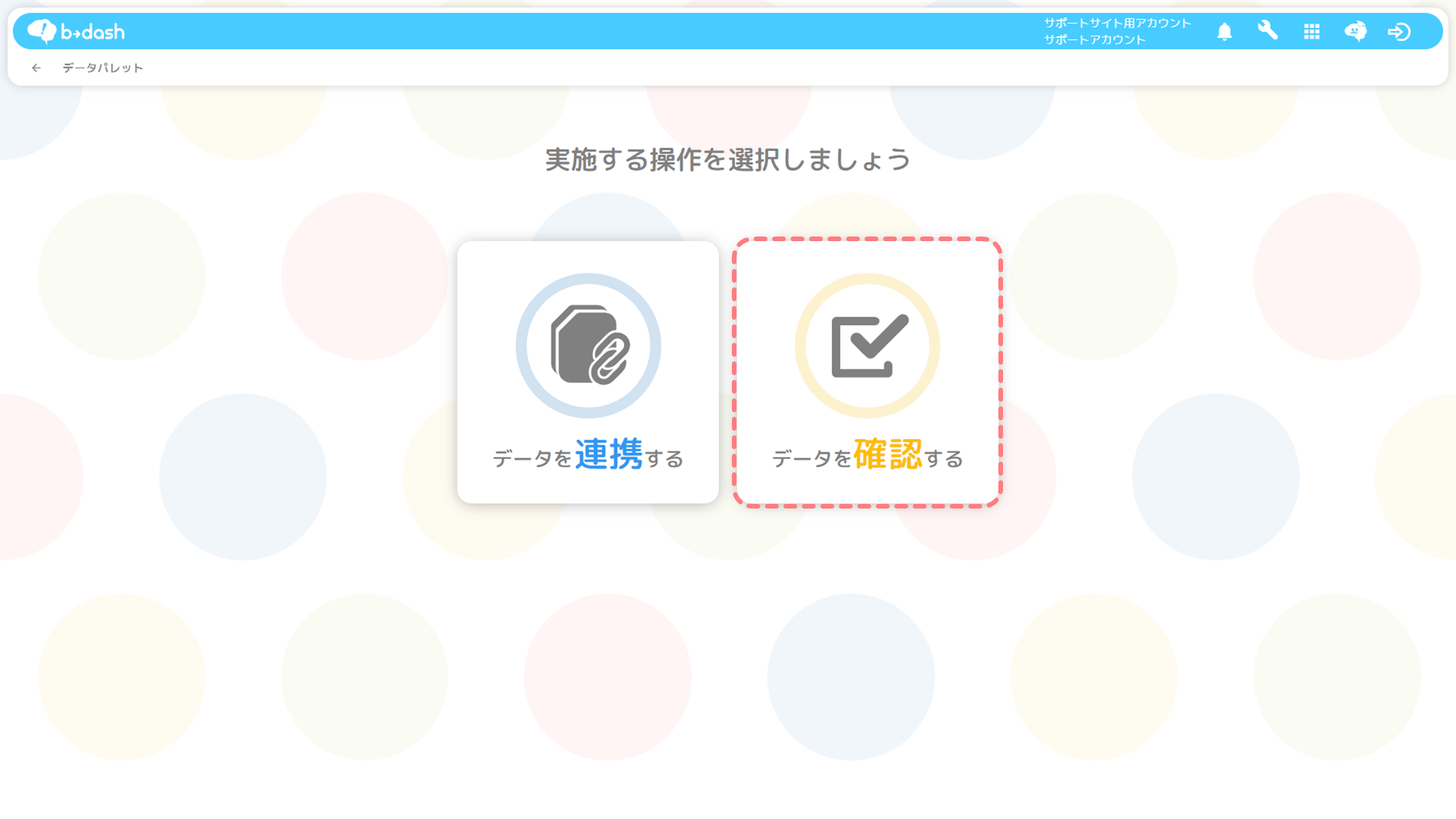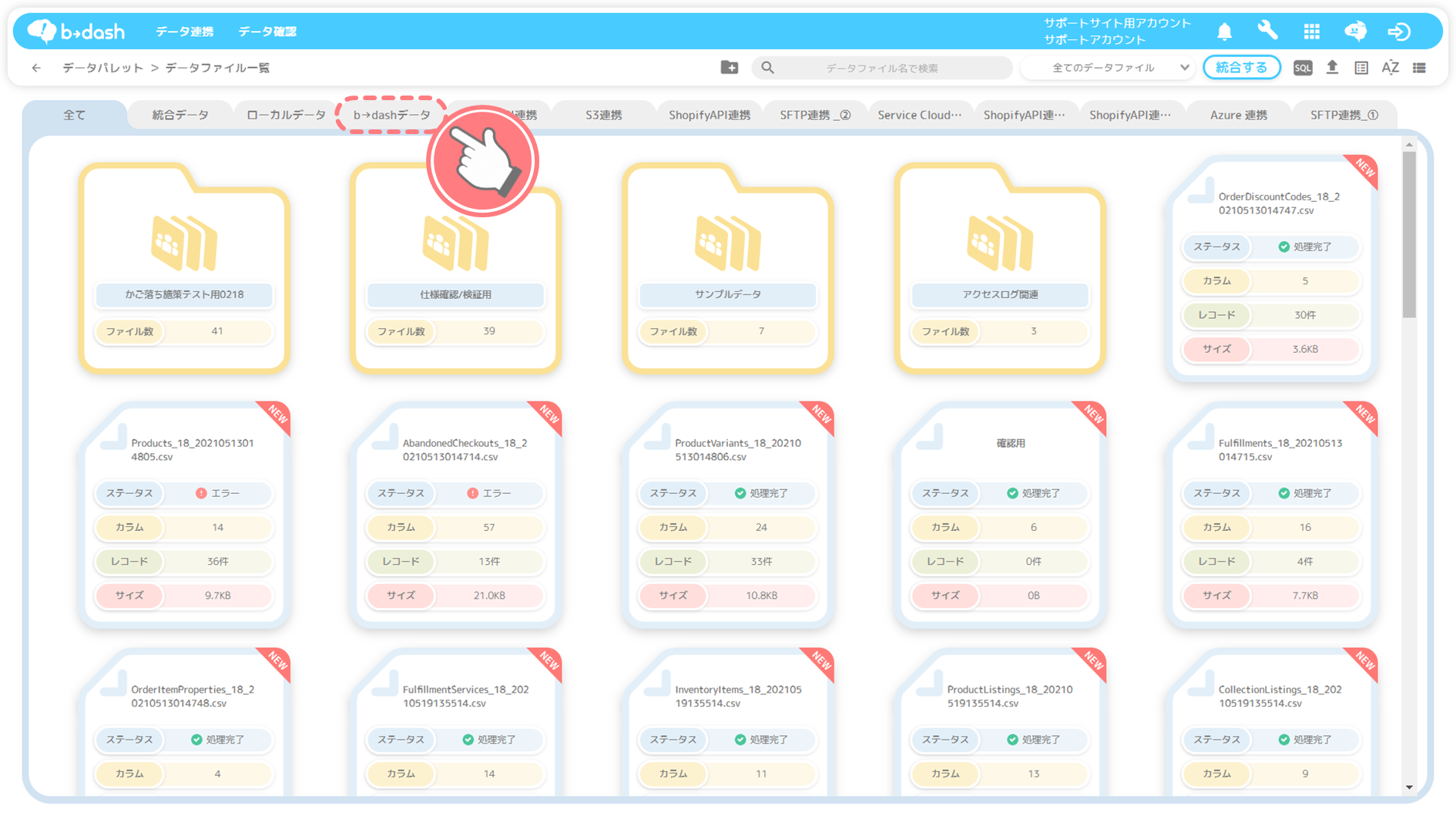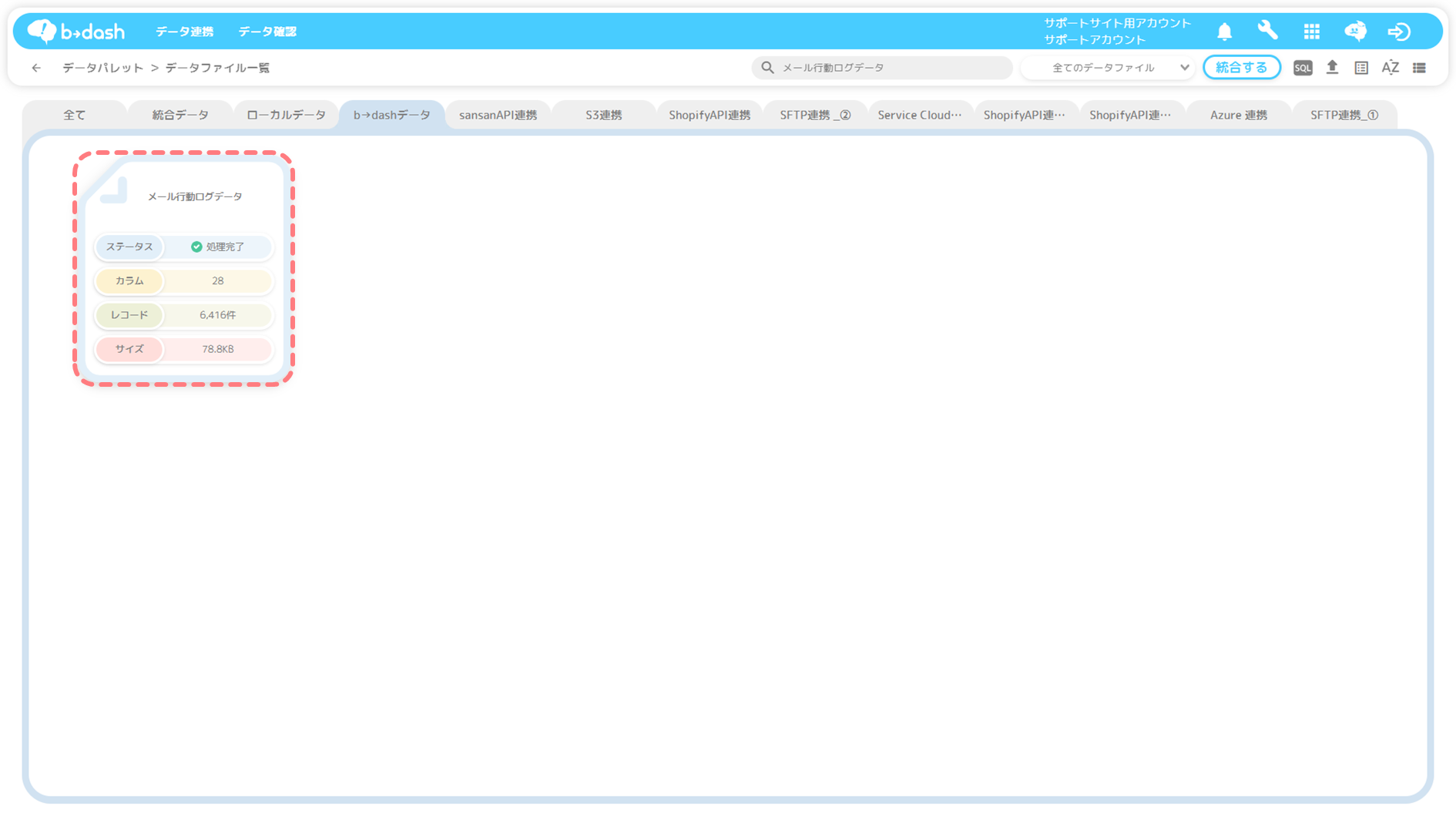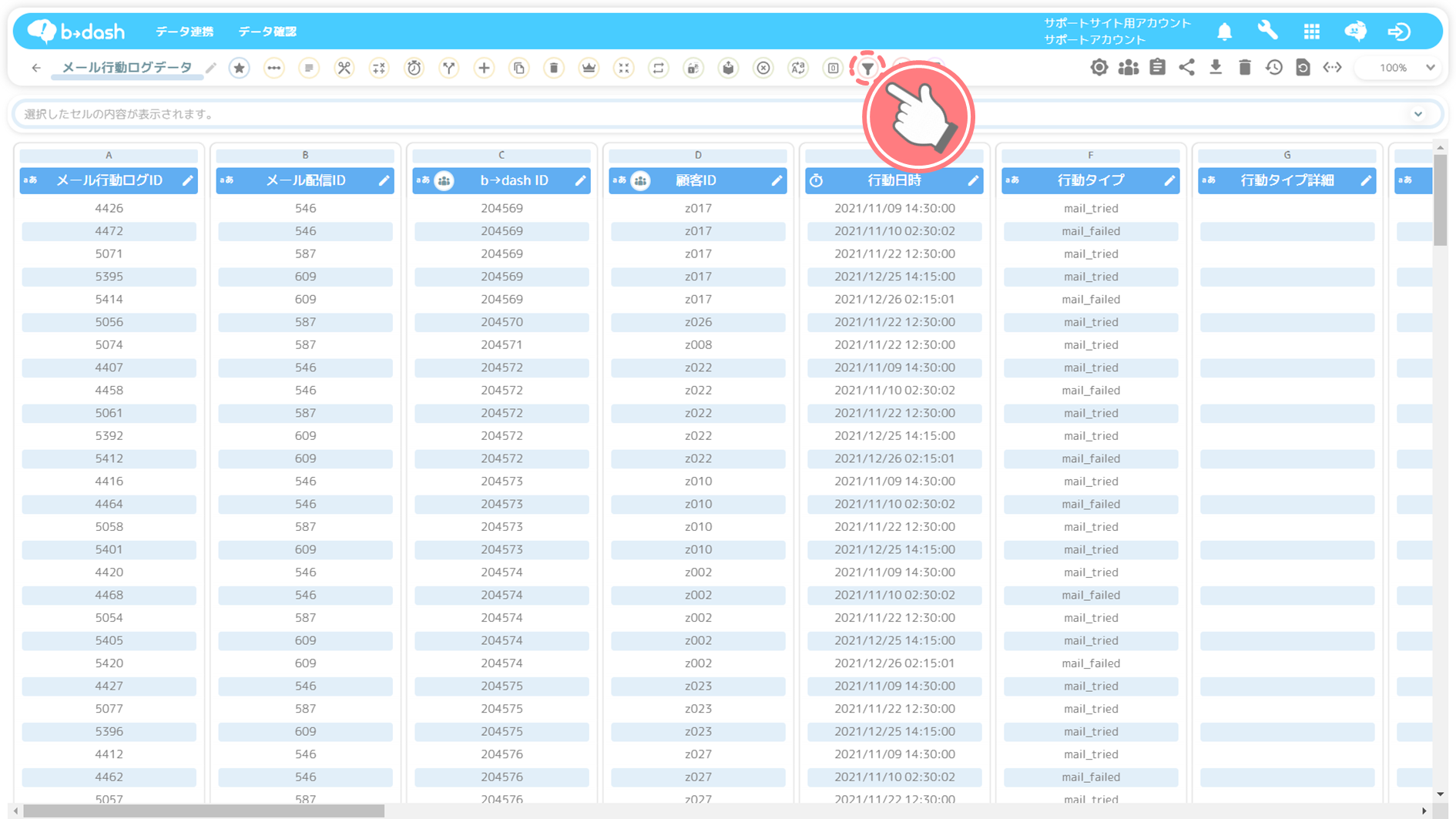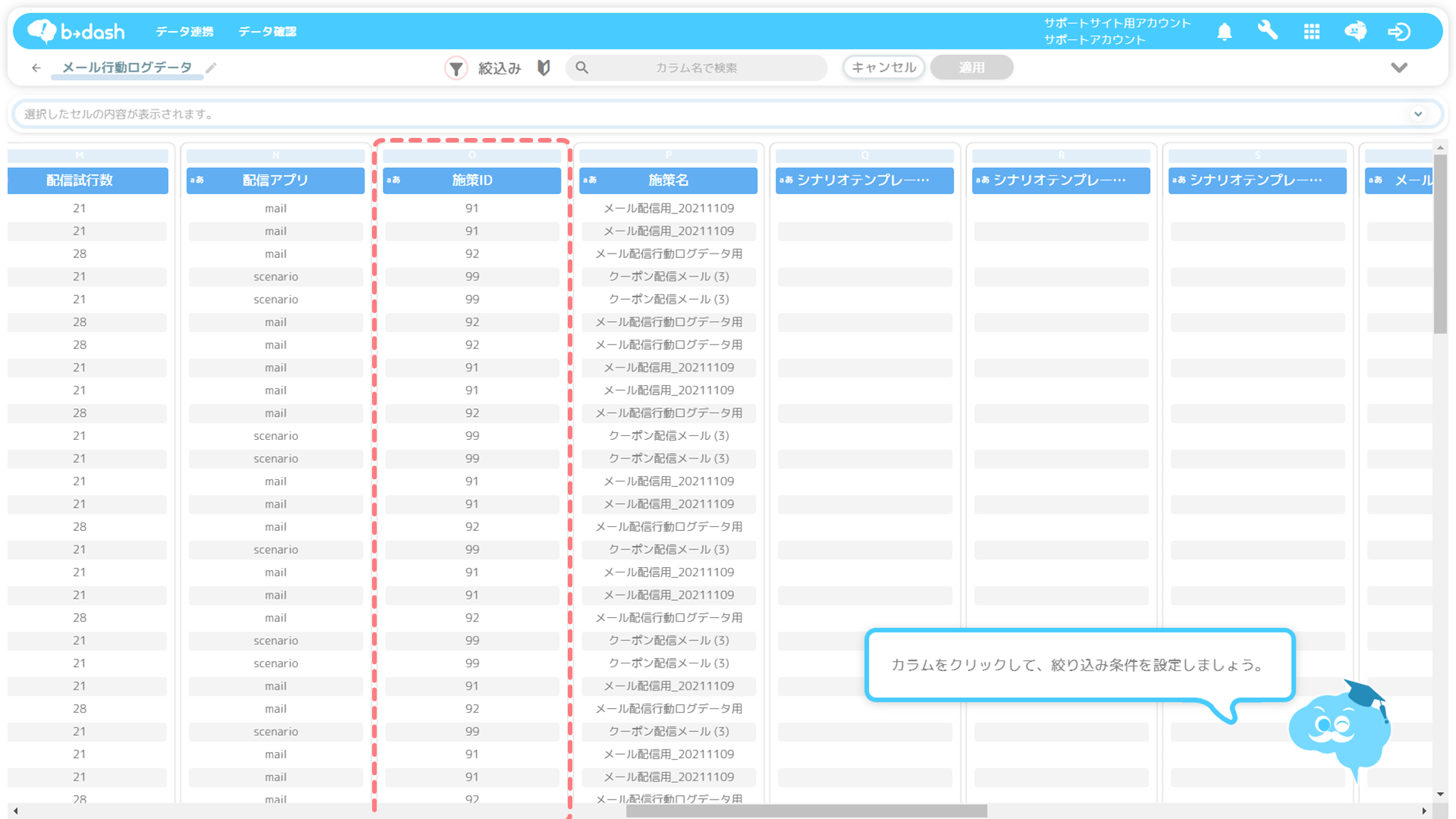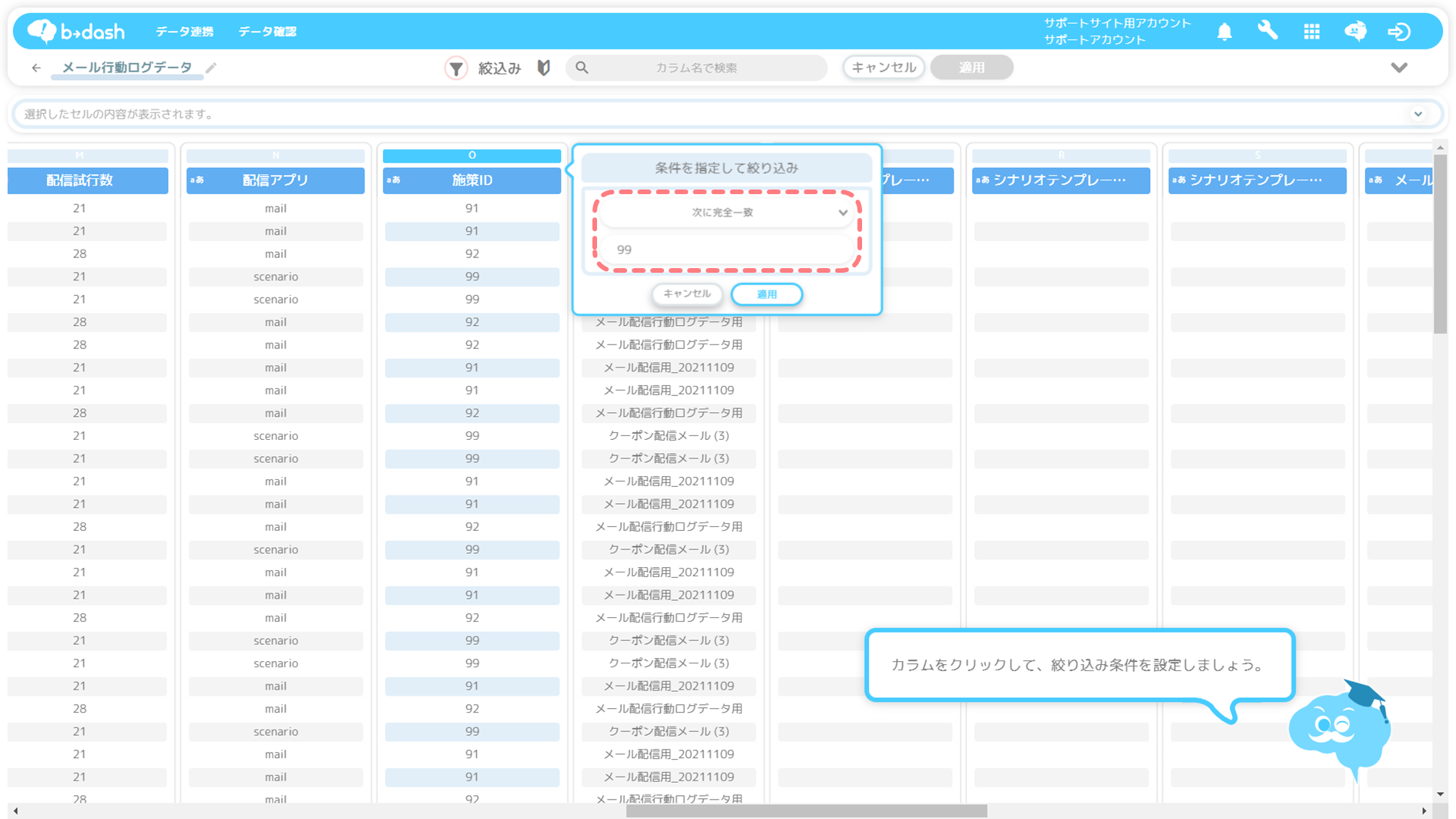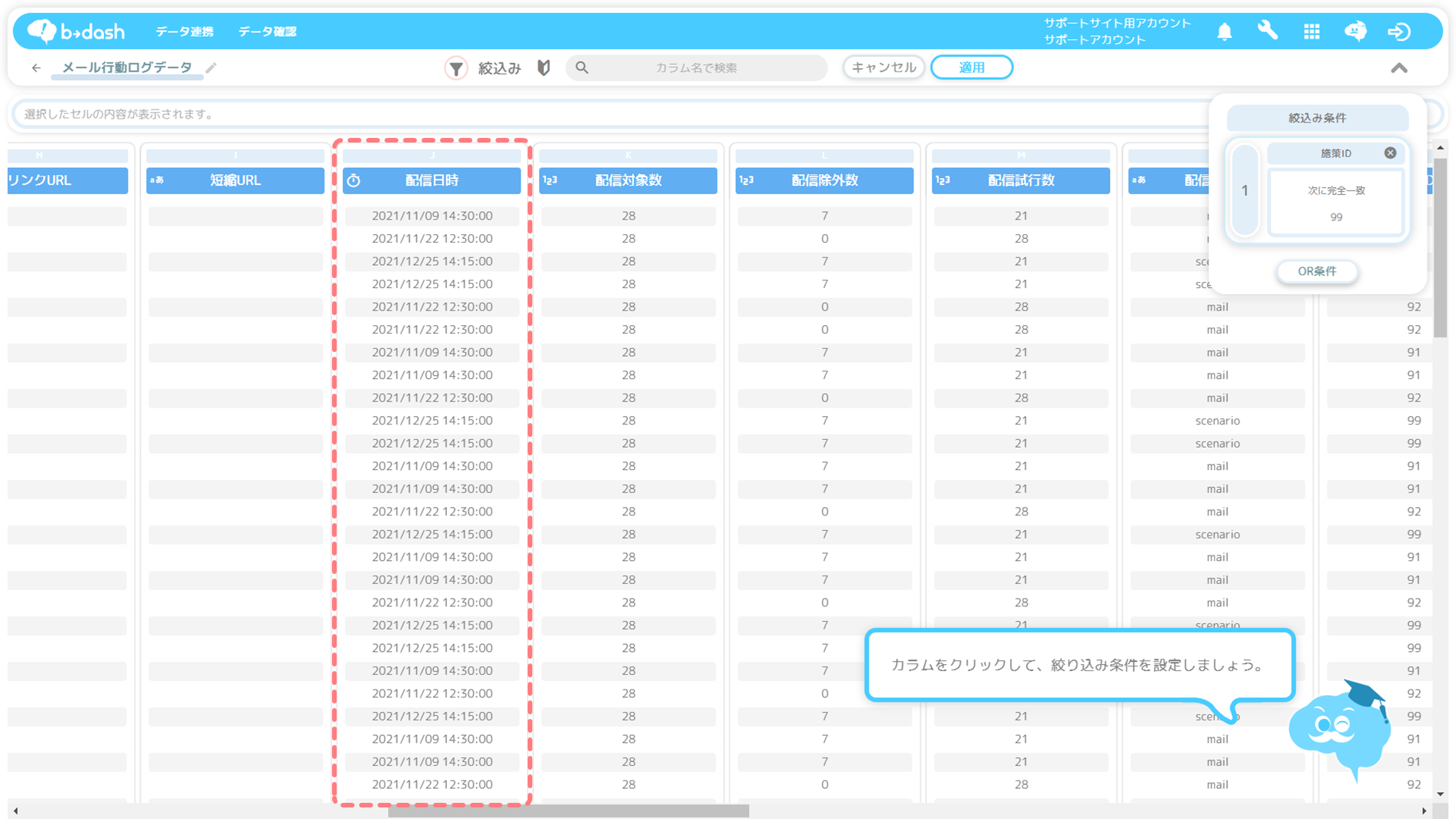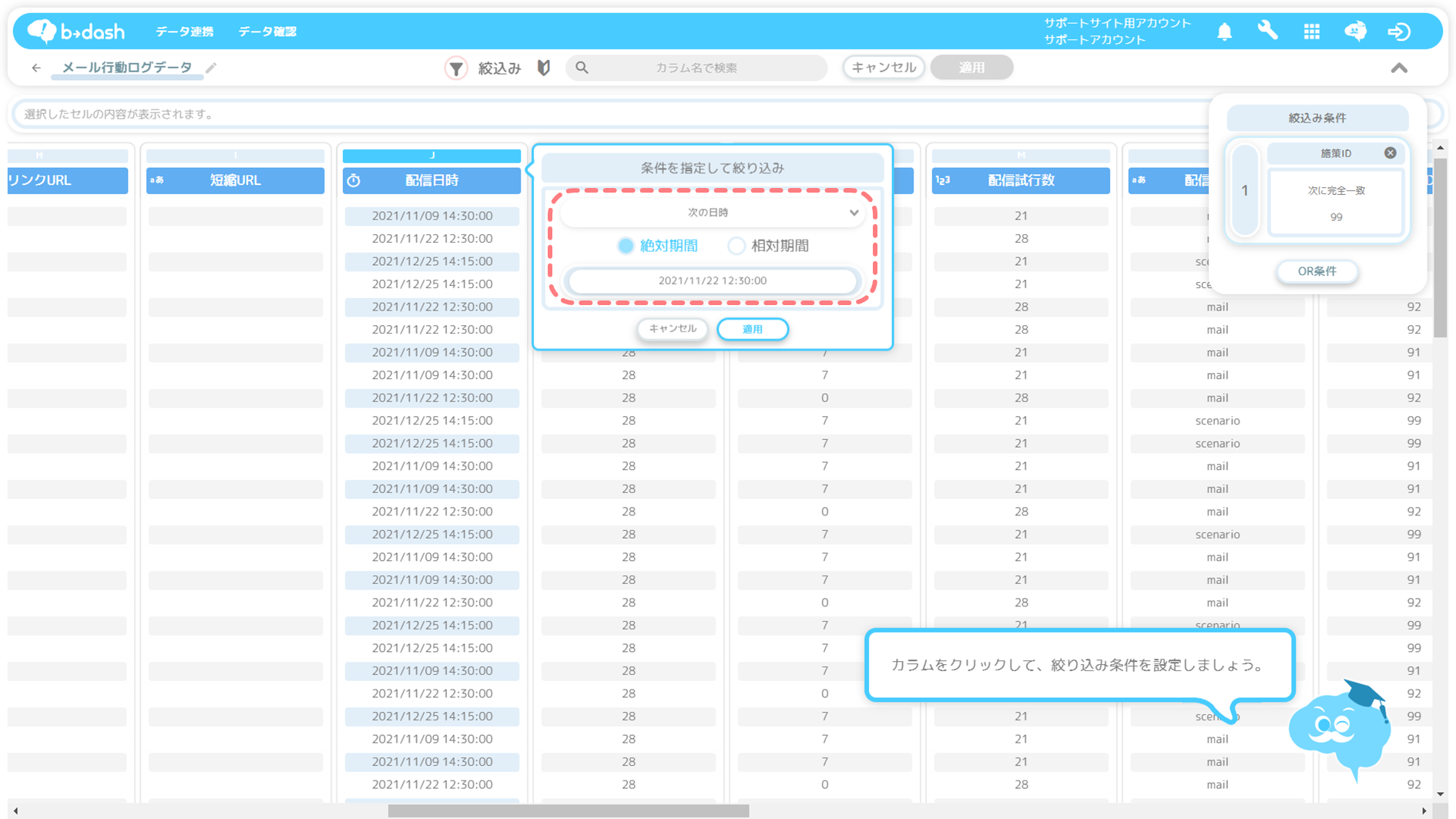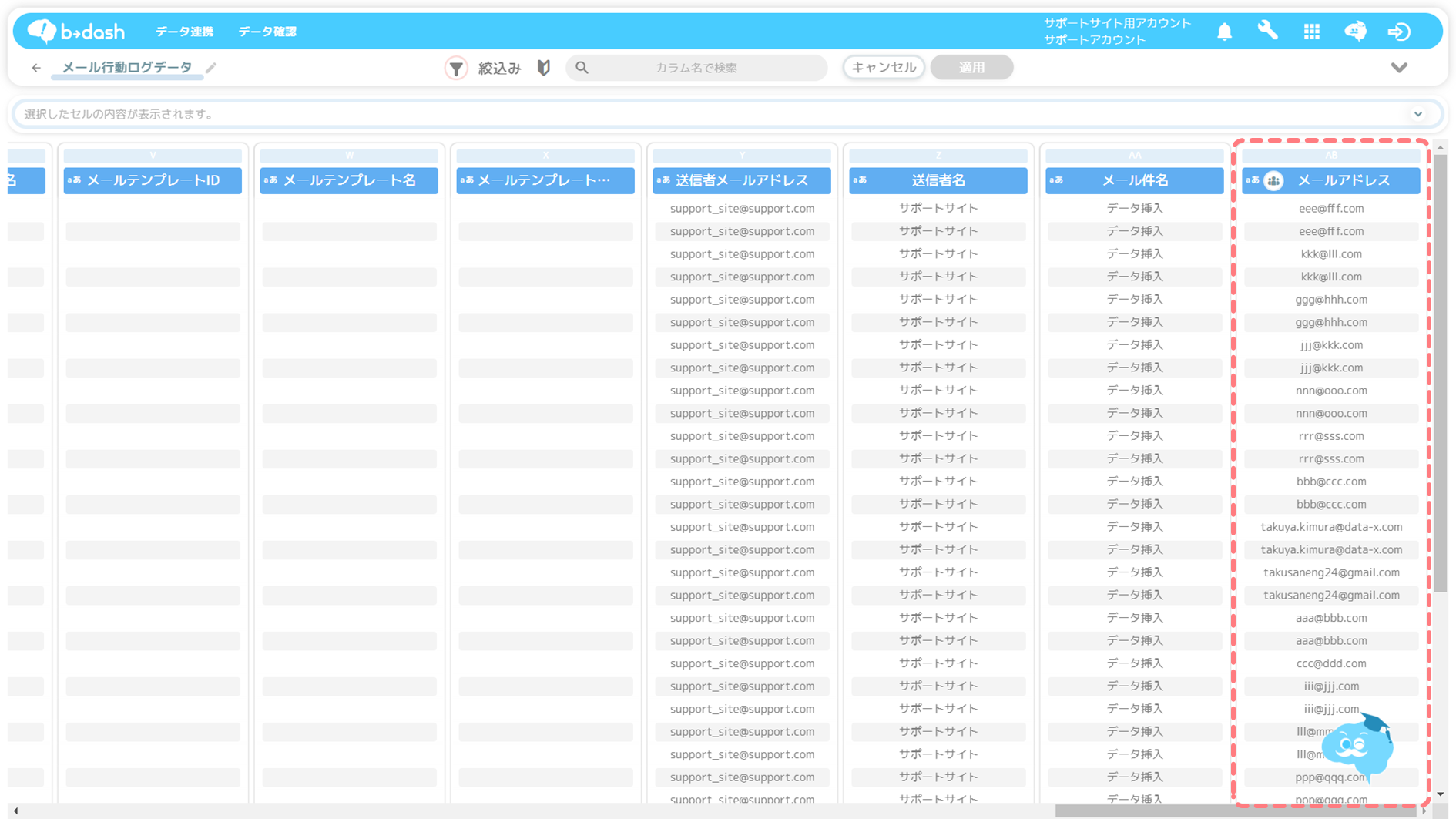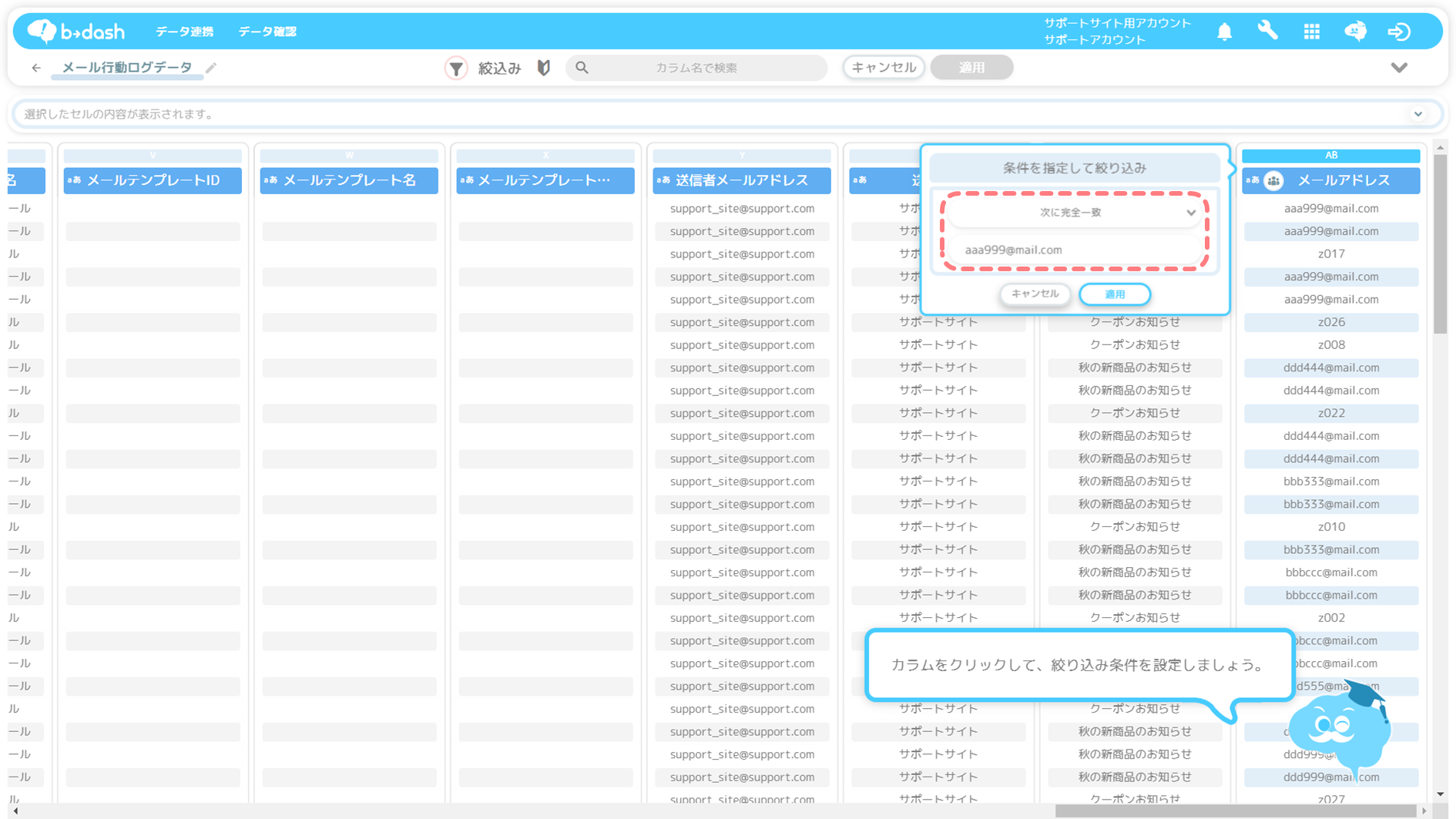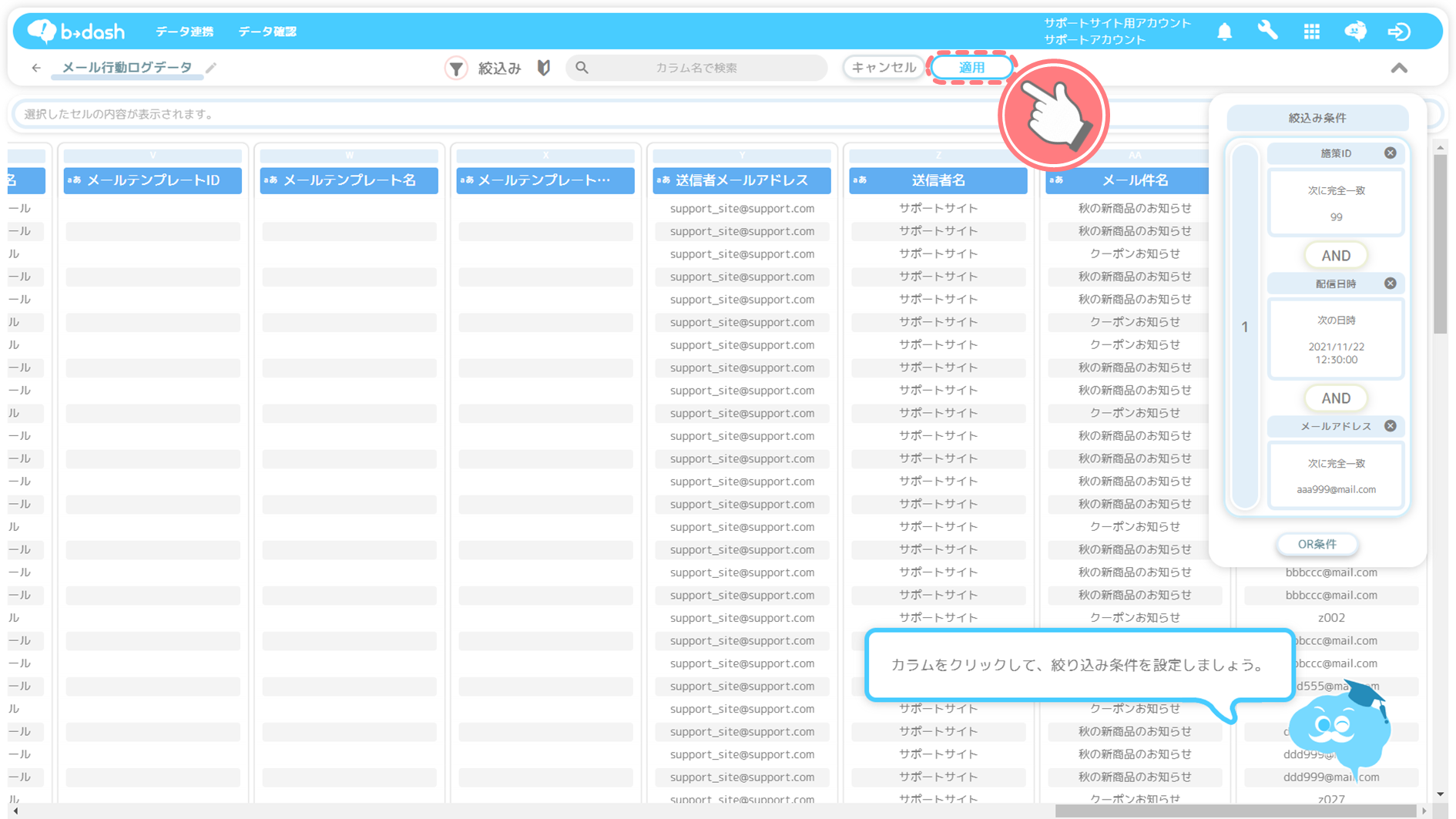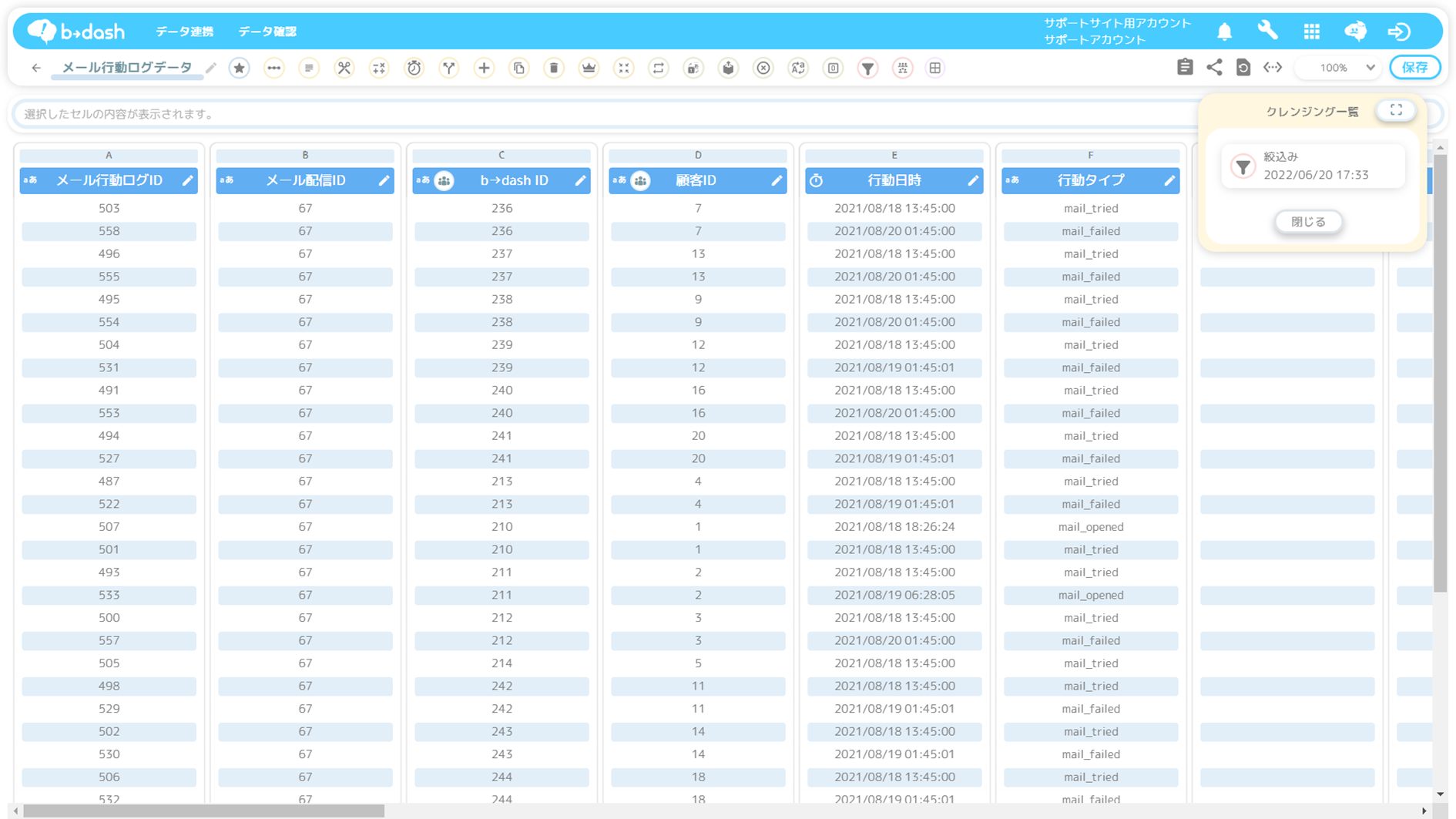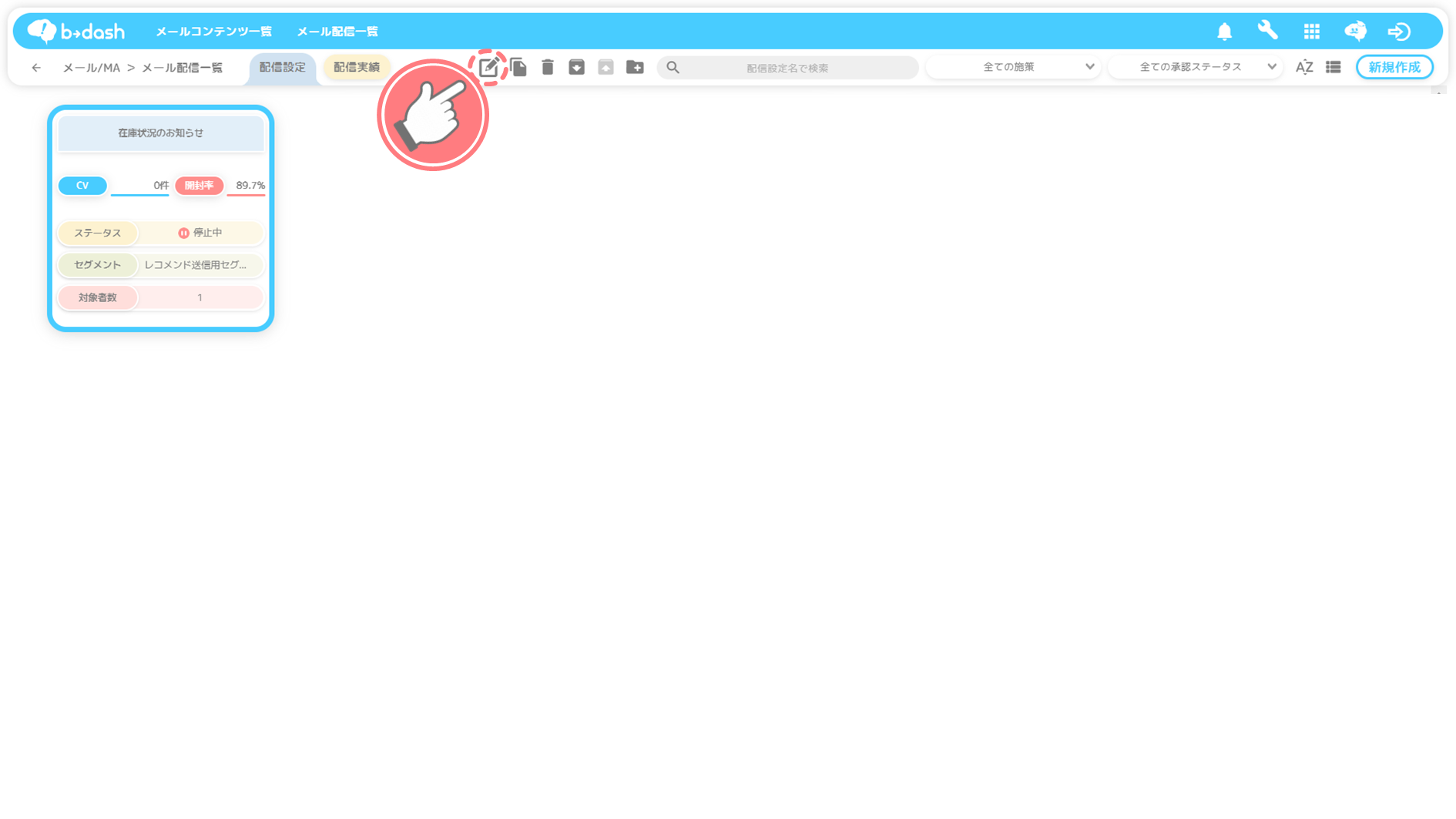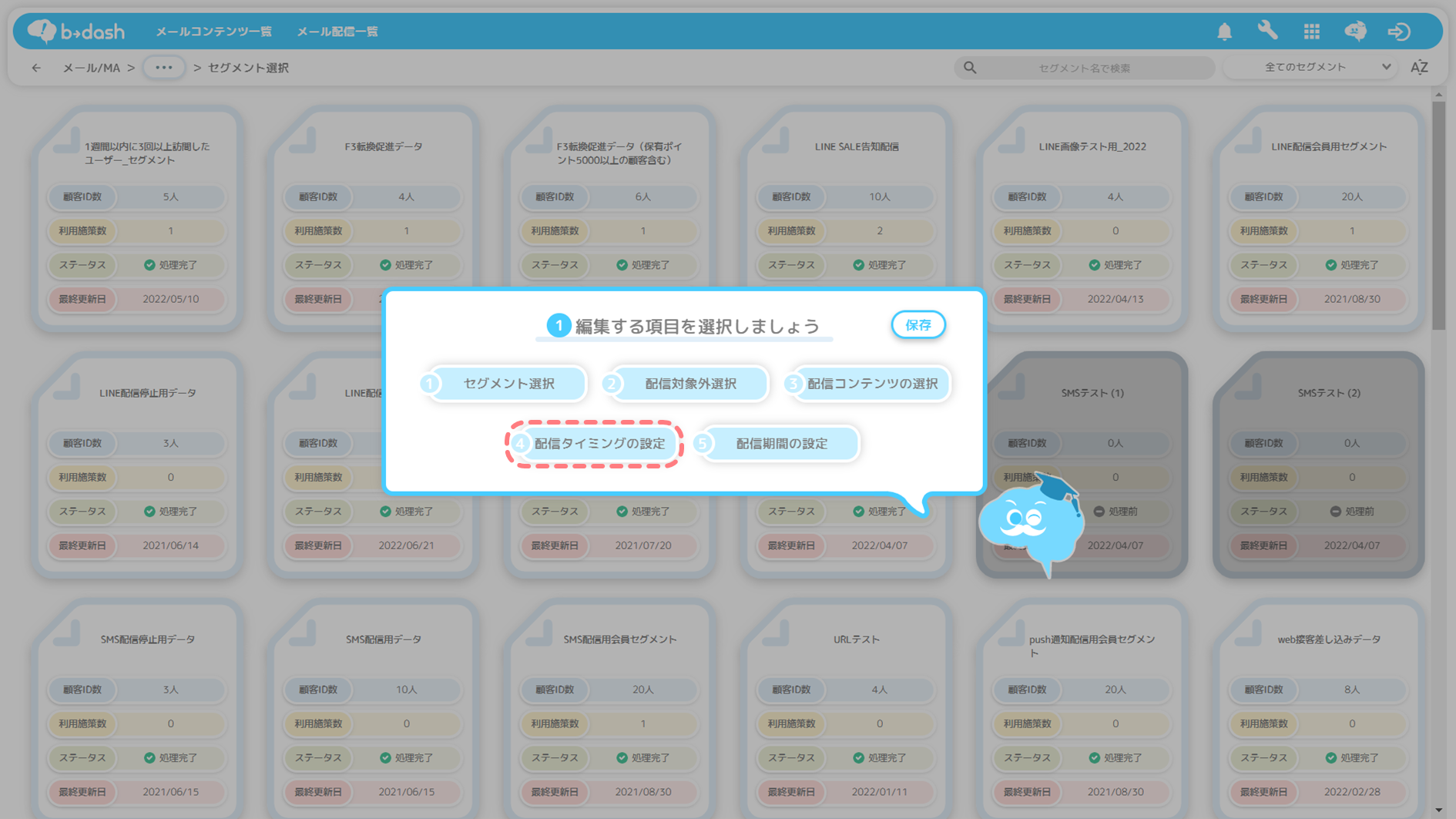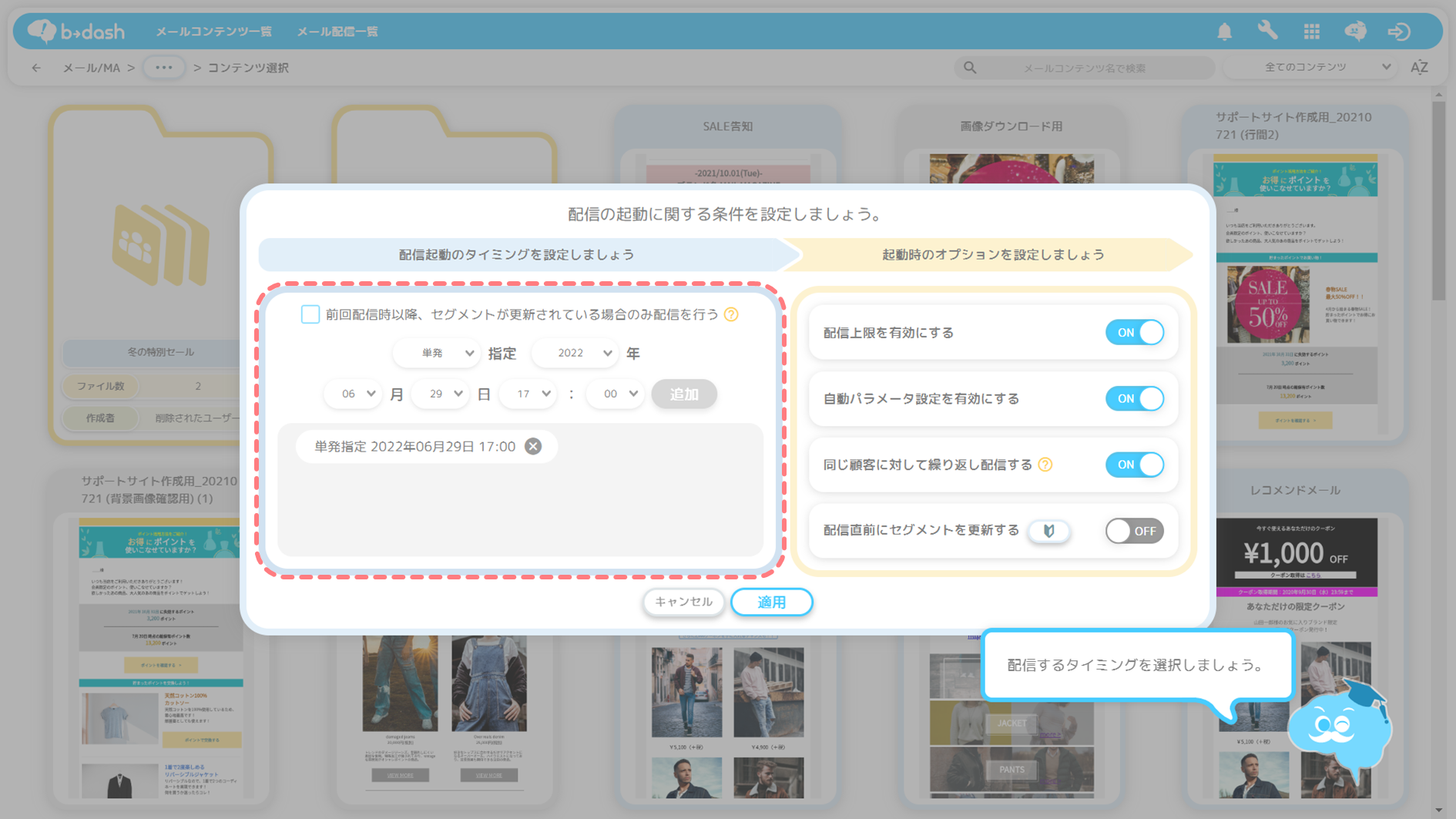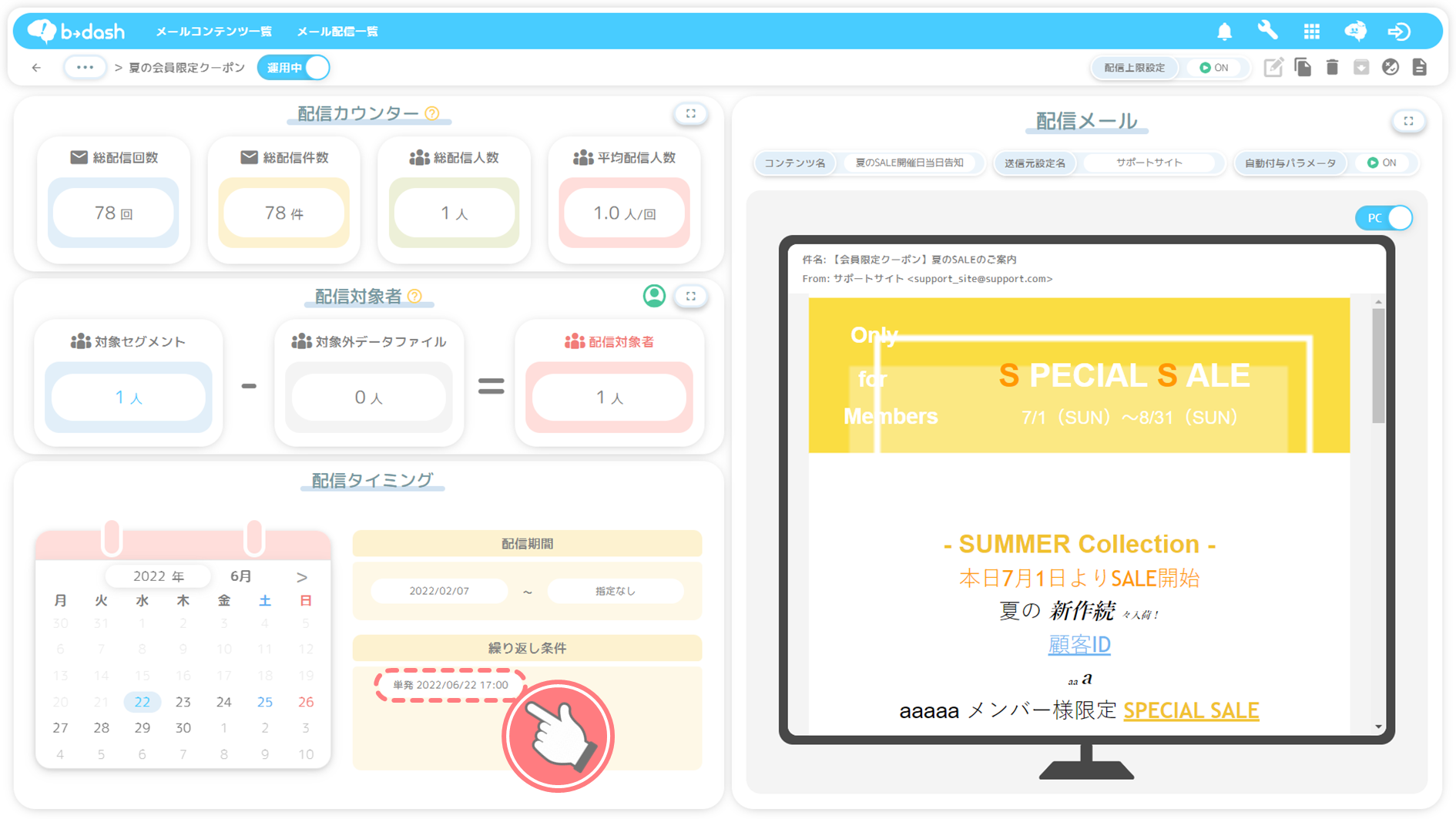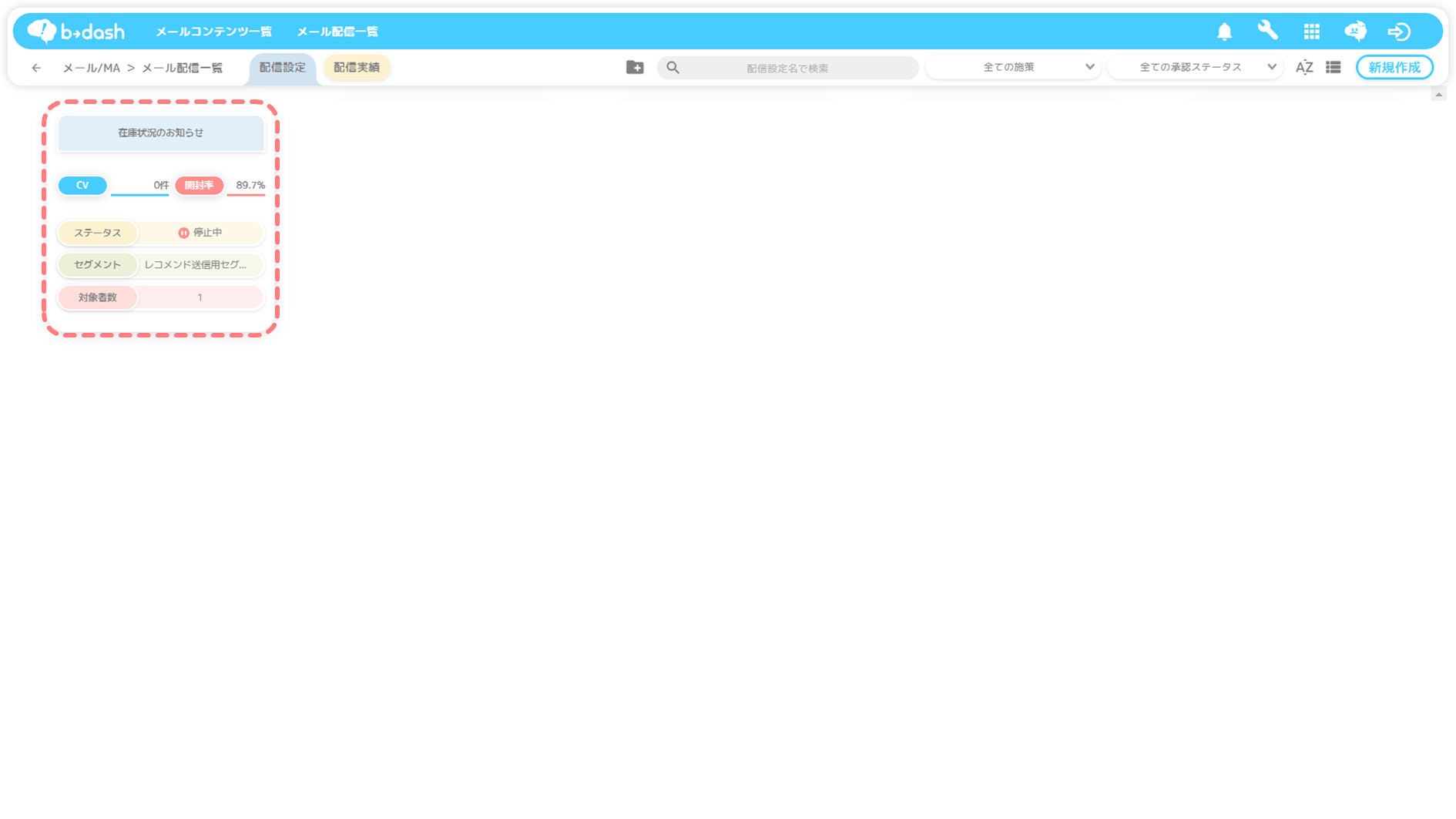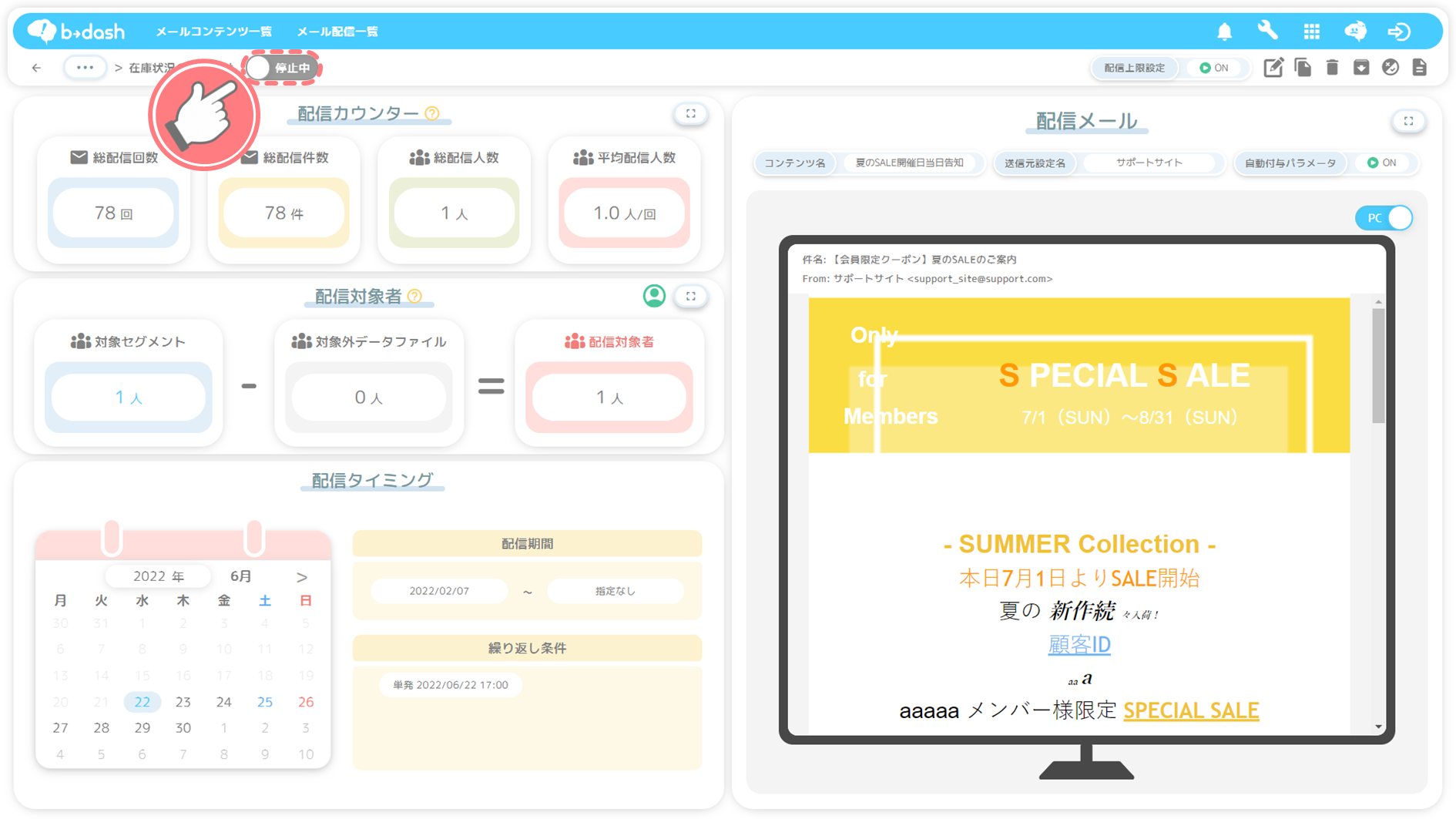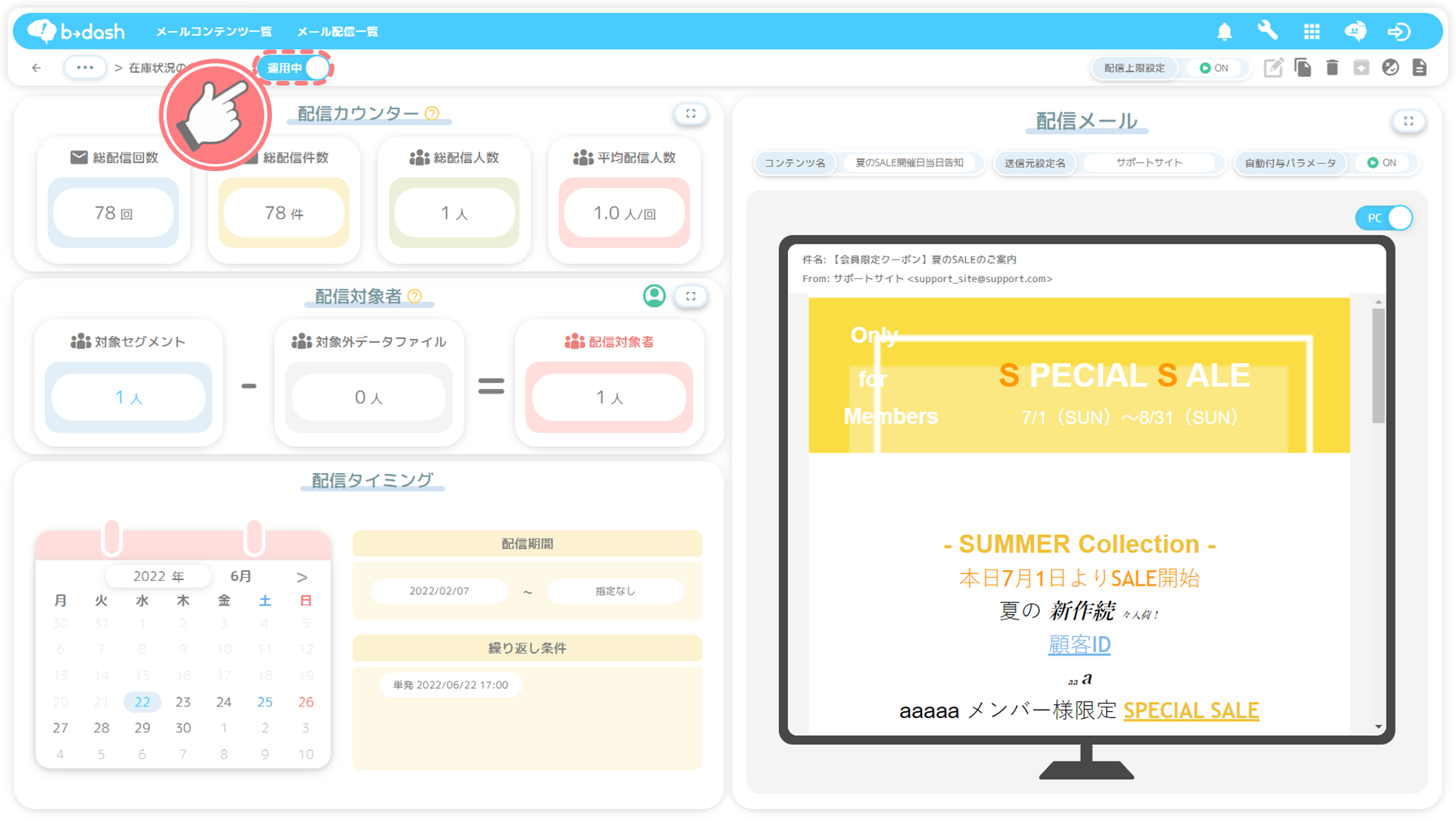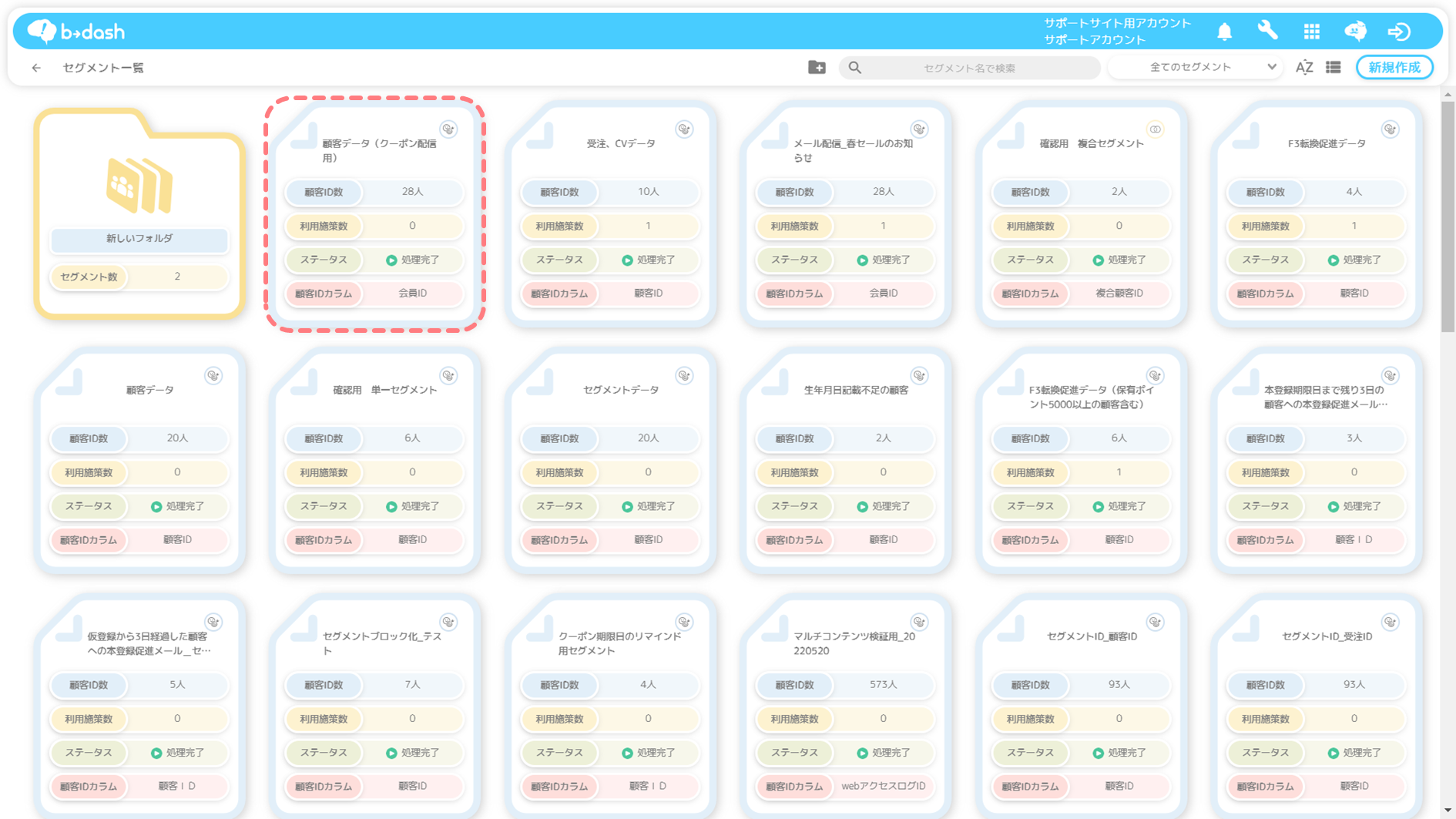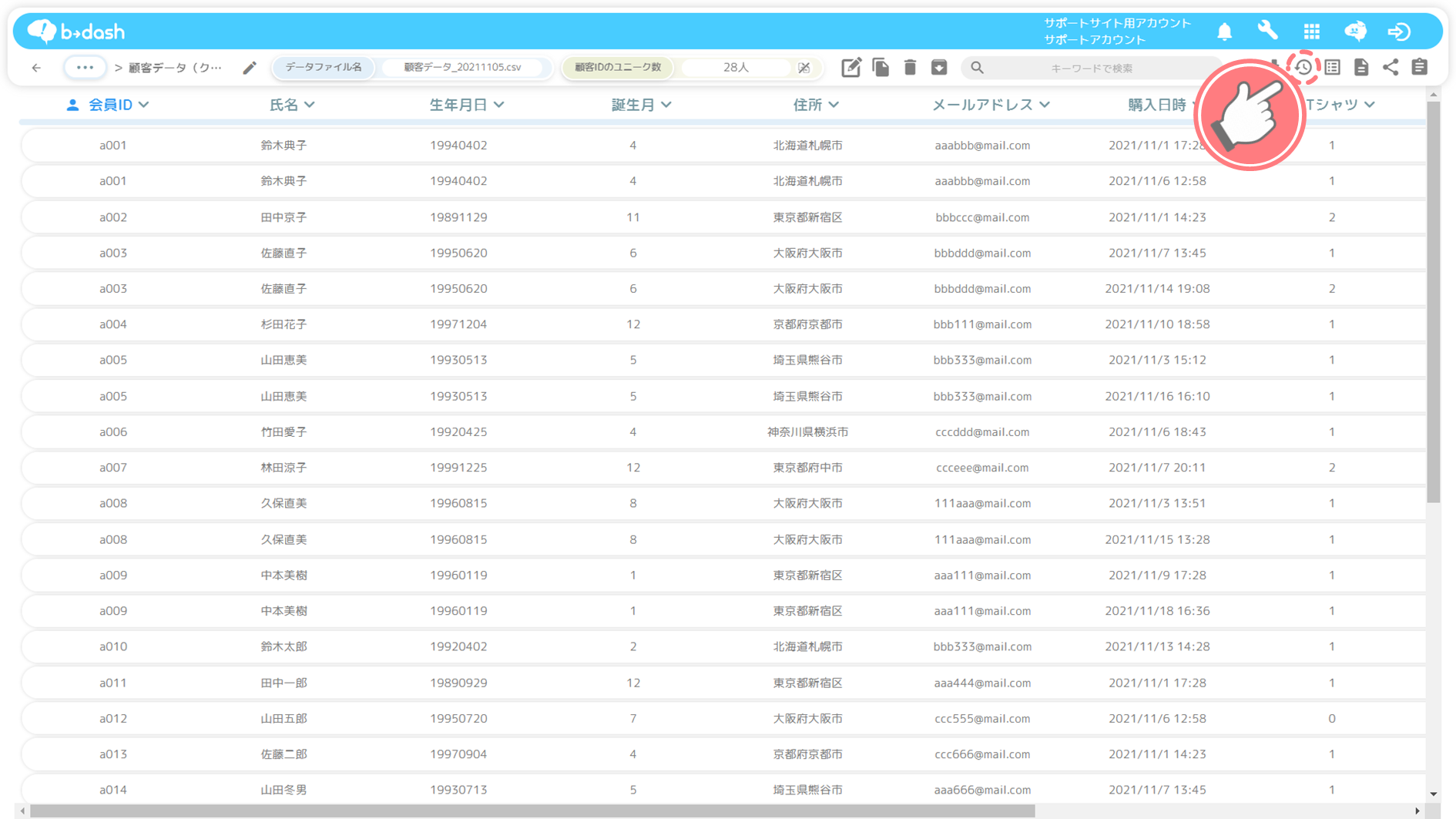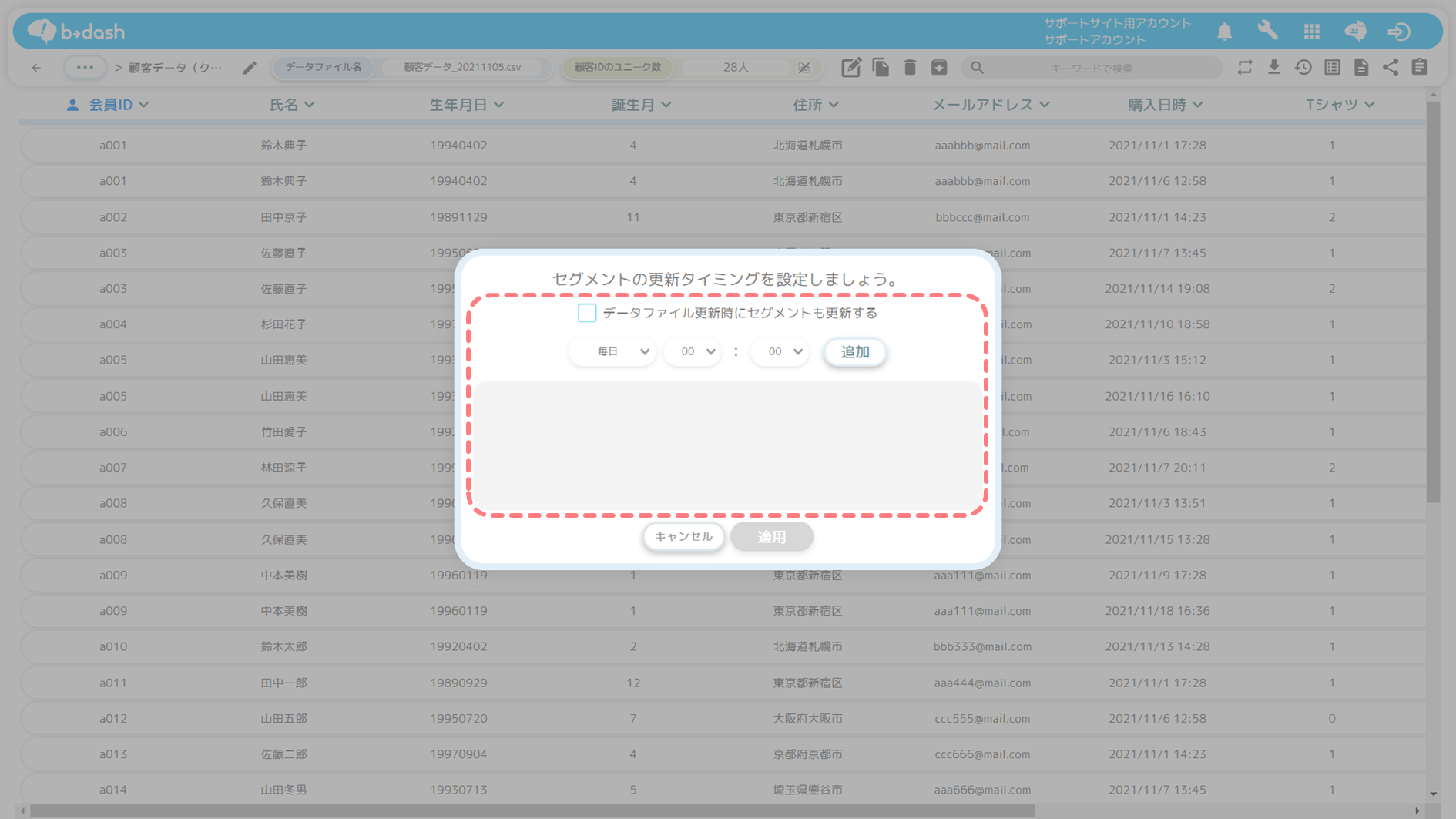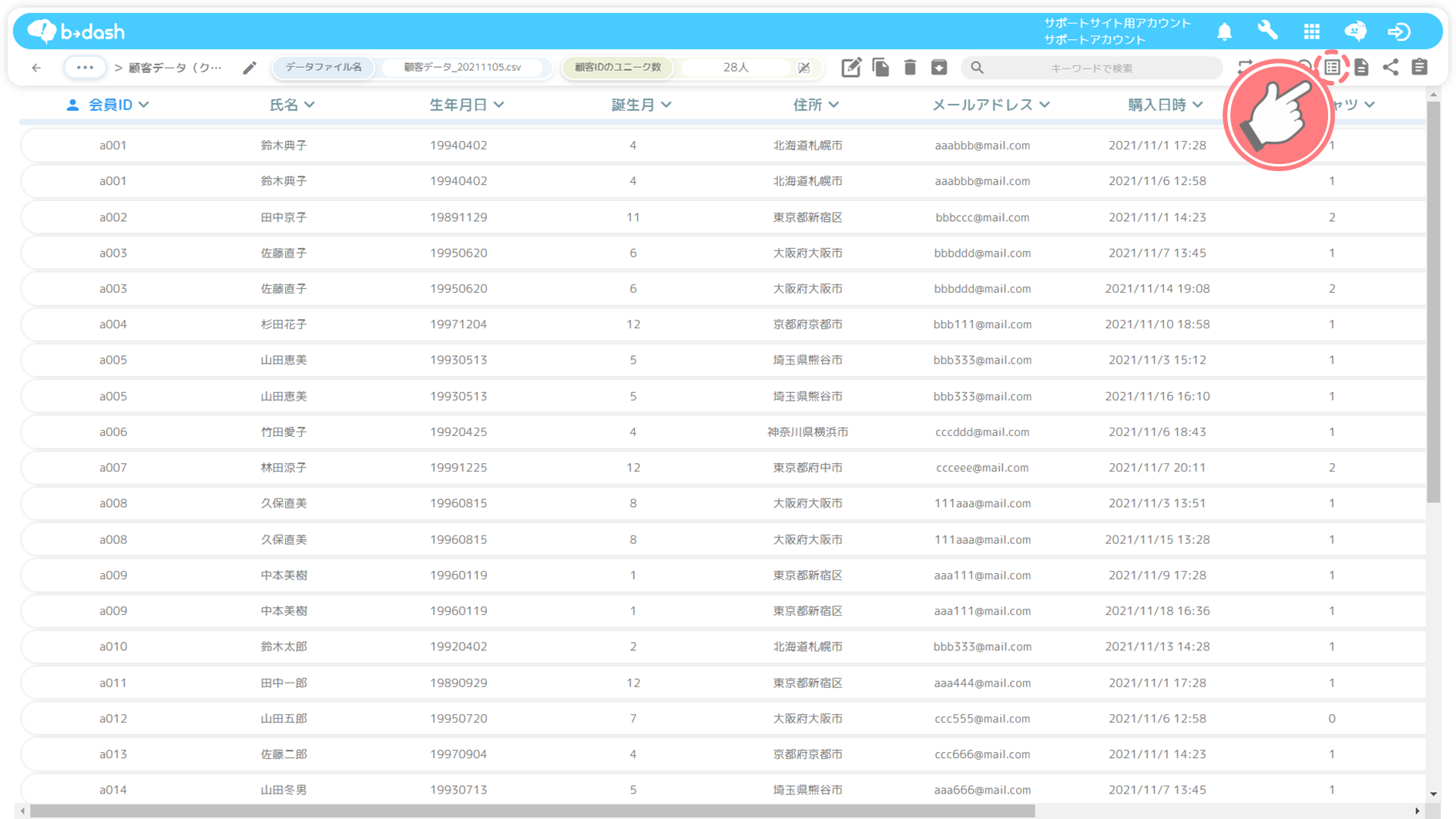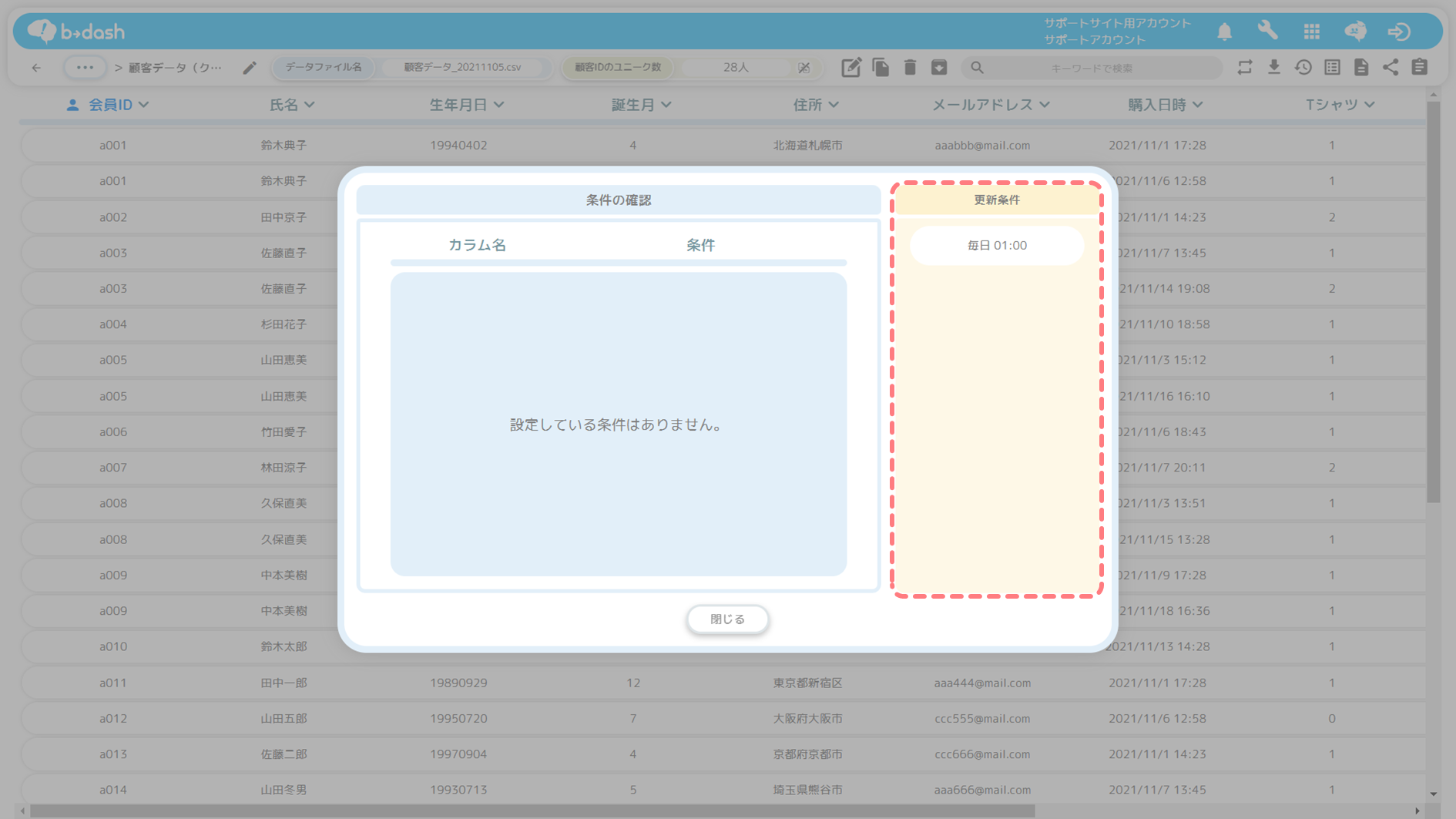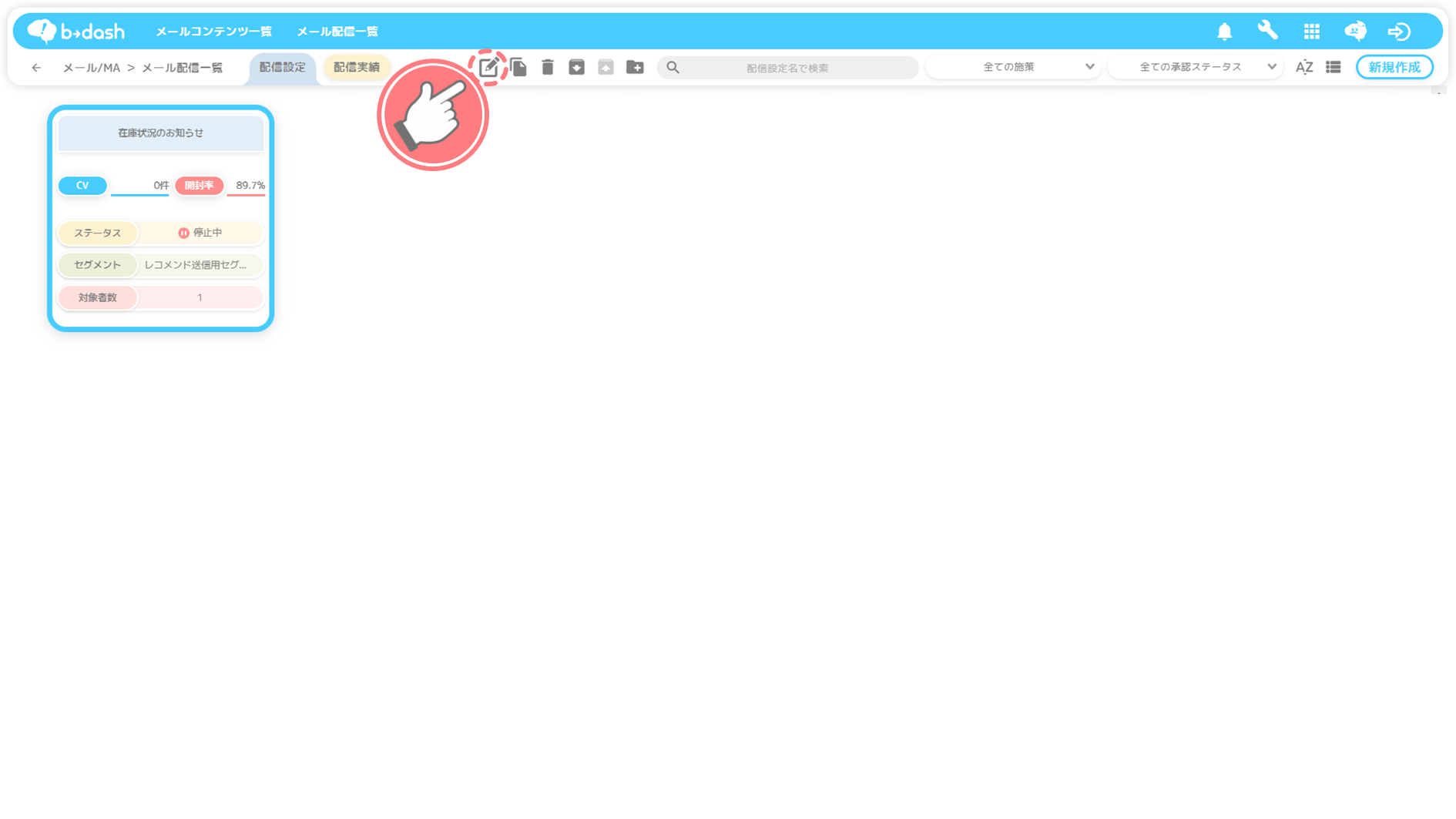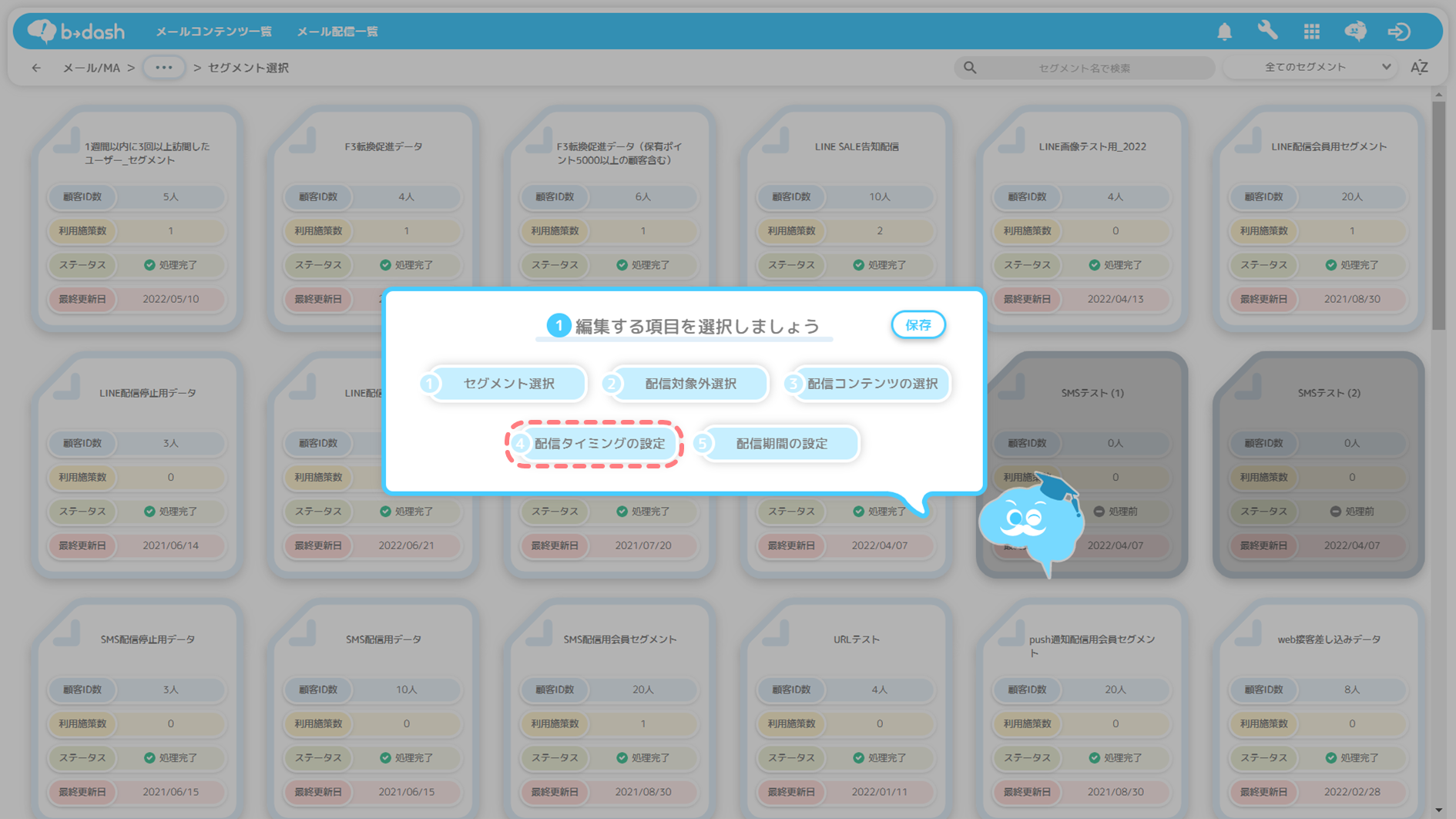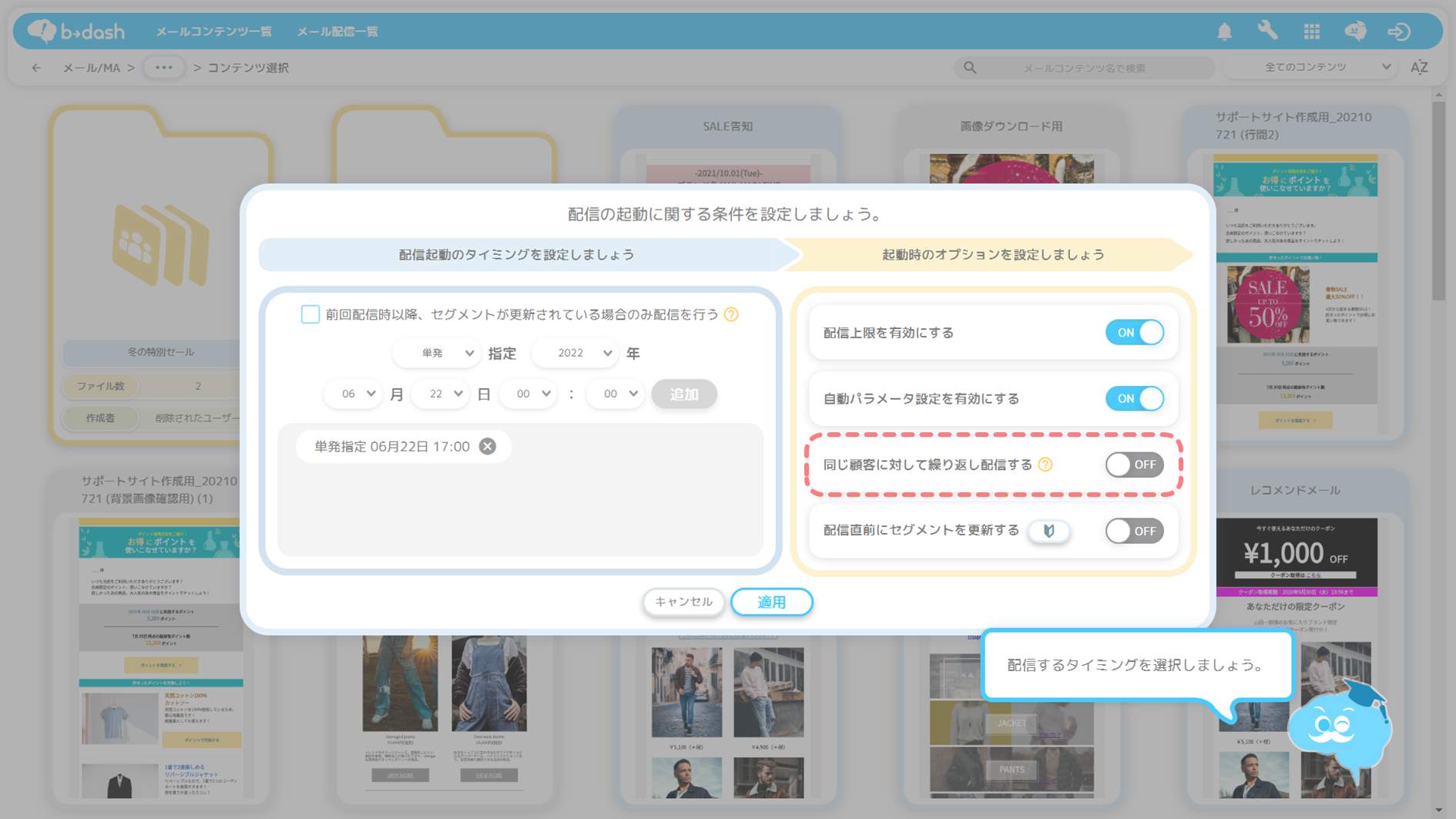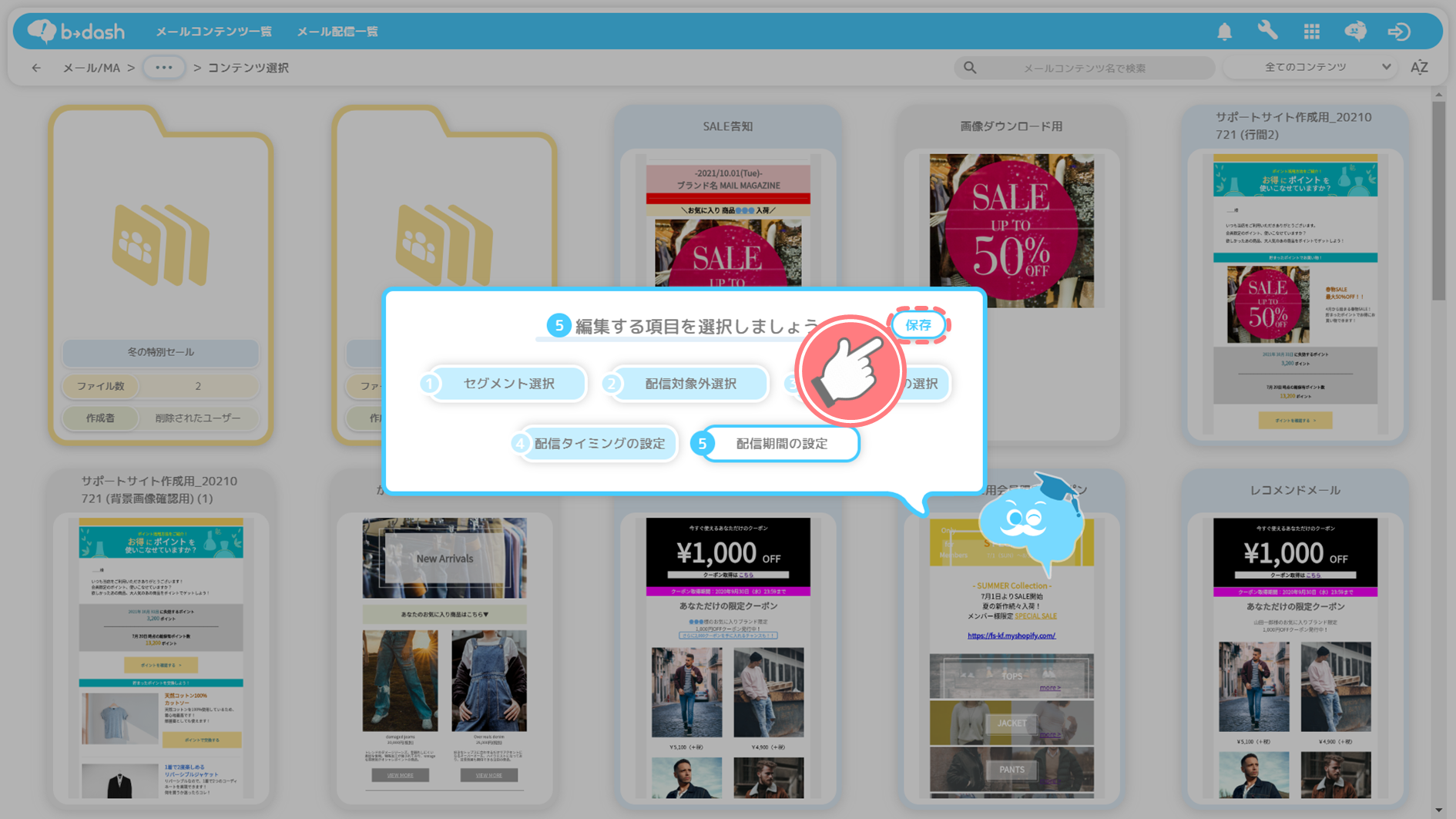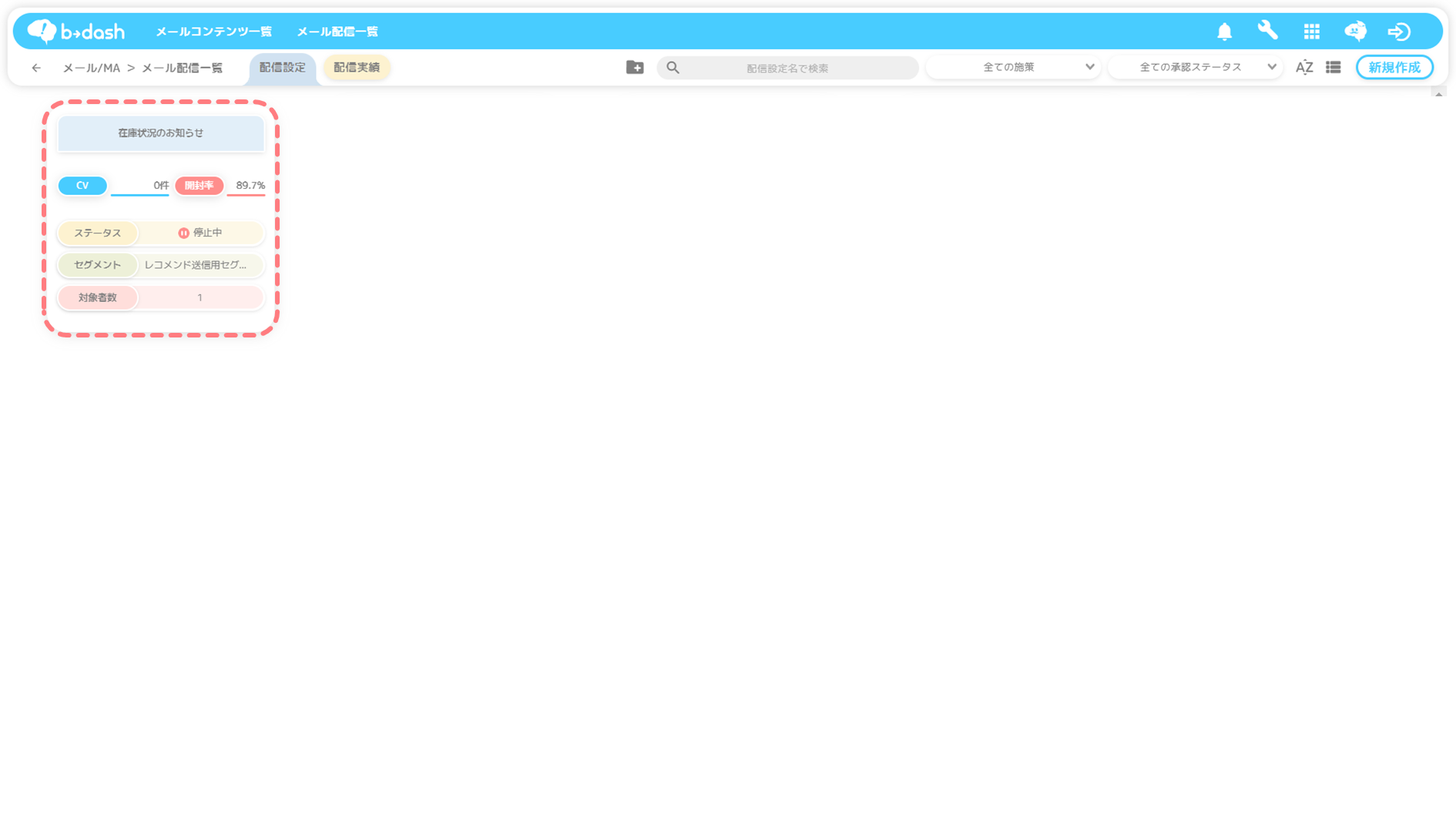本記事について
本記事は、実際にメール配信を行い、「メール配信ができていない」場合に「確認すべき観点」や「解決に向けたアクション」についてフロー図を用いて説明します。
メール配信についてご不明な点がございましたら、貴社カスタマーサポート担当にお問い合わせいただく前に本記事をご参照ください。
原因の特定方法
メール配信時によくあるトラブルとして「メール配信ができていない」という事象が挙げられます。下記では「メール配信ができていない」場合の「確認すべき観点」と「解決に向けたアクション」についてフロー図を用いて紹介します。
以下、フロー図の(Q1)から順番にご確認ください。(Q)の詳細については「確認すべき観点」をご参照ください。
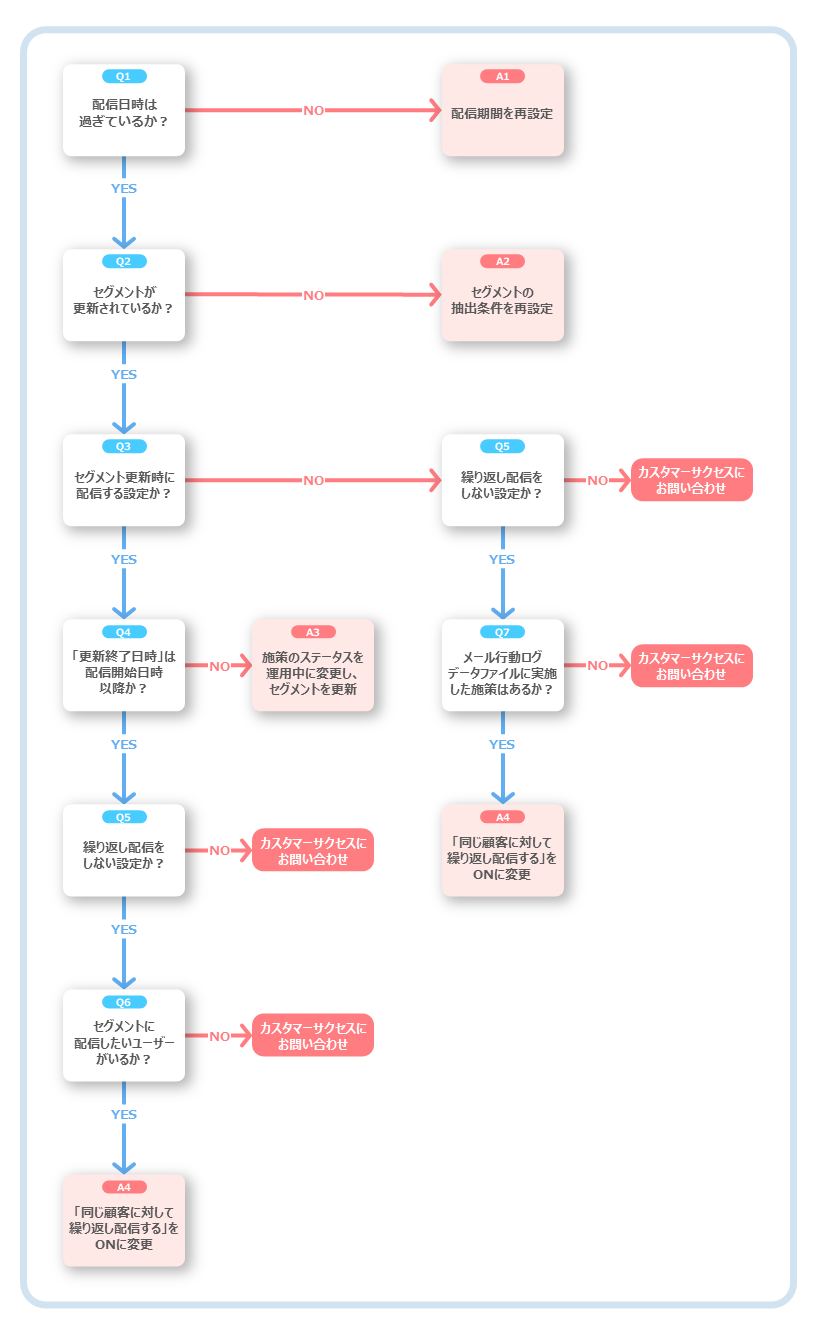
確認すべき観点
(Q1) 配信日時は過ぎているか?
メール配信の詳細画面において、予定されていたメールの配信日時が過ぎているかご確認ください。メールの配信日時の確認方法については、下記の手順をご参照ください。
・過ぎている場合は、確認すべき観点 (Q2)へ進んでください
・過ぎていない場合は、解決に向けたアクション (A1)へ進んでください
(Q2) セグメントは更新されているか?
今回のメール配信で使用したセグメントにおいて、更新履歴の「更新終了日時」が配信日時の直前であるデータを参照し、「レコード数」が1人以上になっているかご確認ください。「レコード数」の確認方法については、下記の手順をご参照ください。
・1人以上の場合は、確認すべき観点 (Q3)へ進んでください
・0人の場合は、解決に向けたアクション (A2)へ進んでください
(Q3) セグメント更新時に配信する設定か?
メール配信の配信起動タイミングにおいて、「前回配信時以降、セグメントが更新されている場合のみ配信を行う」にチェックを入れている、もしくは「配信直前にセグメントを更新する」をONに設定しているのどちらかに該当しているかご確認ください。配信起動タイミングの確認方法については、下記の手順をご参照ください。
・どちらかに該当する場合は、確認すべき観点 (Q4)へ進んでください
・どちらにも該当しない場合は、確認すべき観点 (Q5)へ進んでください
(Q4)「更新終了日時」は配信開始日時以降か?
今回のメール配信で使用したセグメントにおいて、更新履歴の「更新終了日時」が、メール配信設定の運用開始日時以降になっているかご確認ください。「更新終了日時」の確認方法については、下記の手順をご参照ください。
・なっている場合は、確認すべき観点 (Q5)へ進んでください
・なっていない場合は、解決に向けたアクション (A3)へ進んでください
(Q5) 繰り返し配信をしない設定か?
メール配信の詳細画面において、「同じ顧客に対して繰り返し配信する」をOFFにしているかご確認ください。「同じ顧客に対して繰り返し配信する」のON/OFFの確認方法については、下記の手順をご参照ください。
・OFFに設定していて、1つ前の確認すべき観点が「Q4 更新終了日時は配信開始日時以降か?」だった場合は、確認すべき観点 (Q6)へ進んでください
・OFFに設定していて、1つ前の確認すべき観点が「Q3 セグメント更新時に配信する設定か?」だった場合は、確認すべき観点 (Q7)へ進んでください
・ONに設定している場合は、貴社カスタマーサクセス担当にお問い合わせをお願いします
(Q6) セグメントに配信したいユーザーがいるか?
今回のメール配信で使用したセグメント内に、配信される想定だった「メールアドレス」が含まれているかご確認ください。セグメント内の「メールアドレス」の確認方法については、下記の手順をご参照ください。
・含まれている場合は、解決に向けたアクション (A4)へ進んでください
・含まれていない場合は、貴社カスタマーサクセス担当にお問い合わせをお願いします
(Q7) メール行動ログデータに実施した施策はあるか?
b→dashデータのメール行動ログデータファイルにおいて、配信される想定だった「施策ID」「配信日時」「メールアドレス」で絞込みを行い、レコードが1件以上表示されるかご確認ください。確認方法については、下記の手順をご参照ください。
・1件以上表示された場合は、解決に向けたアクション (A4)へ進んでください
・0件だった場合は、貴社カスタマーサクセス担当にお問い合わせをお願いします
解決に向けたアクション
「解決に向けたアクション」では、「メール配信ができていない」原因を4つに分類し、解決に向けた具体的なアクションを原因ごとに記載しています。
調査フロー図で「確認すべき観点」を確認した上で、該当する「解決に向けたアクション」をご参照ください。
(A1) 配信期間を再設定
「メール配信ができていない」原因として、設定している配信日時を迎えていないことが挙げられます。解決するためには、配信を行いたい日時を、配信日時に再設定してください。
配信日時の再設定方法は、下記をご参照ください。
(A2) セグメントの抽出条件を再設定
「メール配信ができていない」原因として、セグメントの顧客ID数が0件で配信処理が起動していないことが挙げられます。解決するためには、配信を行いたい顧客が含まれるようにセグメントの抽出条件を再設定してください。
セグメントの抽出条件の再設定方法は、下記をご参照ください。
(A3) 施策のステータスを運用中に変更し、セグメントを更新
「メール配信ができていない」原因として、施策の運用開始以降にセグメントが更新されていないことが挙げられます。解決するためには、施策のステータスを「運用停止」から「再開」に変更を行って、セグメントの更新をしてください。
施策のステータスの変更方法や、セグメントの更新方法は、下記をご参照ください。
(A4)「同じ顧客に対して繰り返し配信する」をONに変更
「メール配信ができていない」原因として、同じ顧客に対して配信しない設定になっていることが挙げられます。解決するためには、「同じ顧客に対して繰り返し配信する」をONに変更してください。
「同じ顧客に対して繰り返し配信する」をONに変更する方法は、下記をご参照ください。

-9.png)
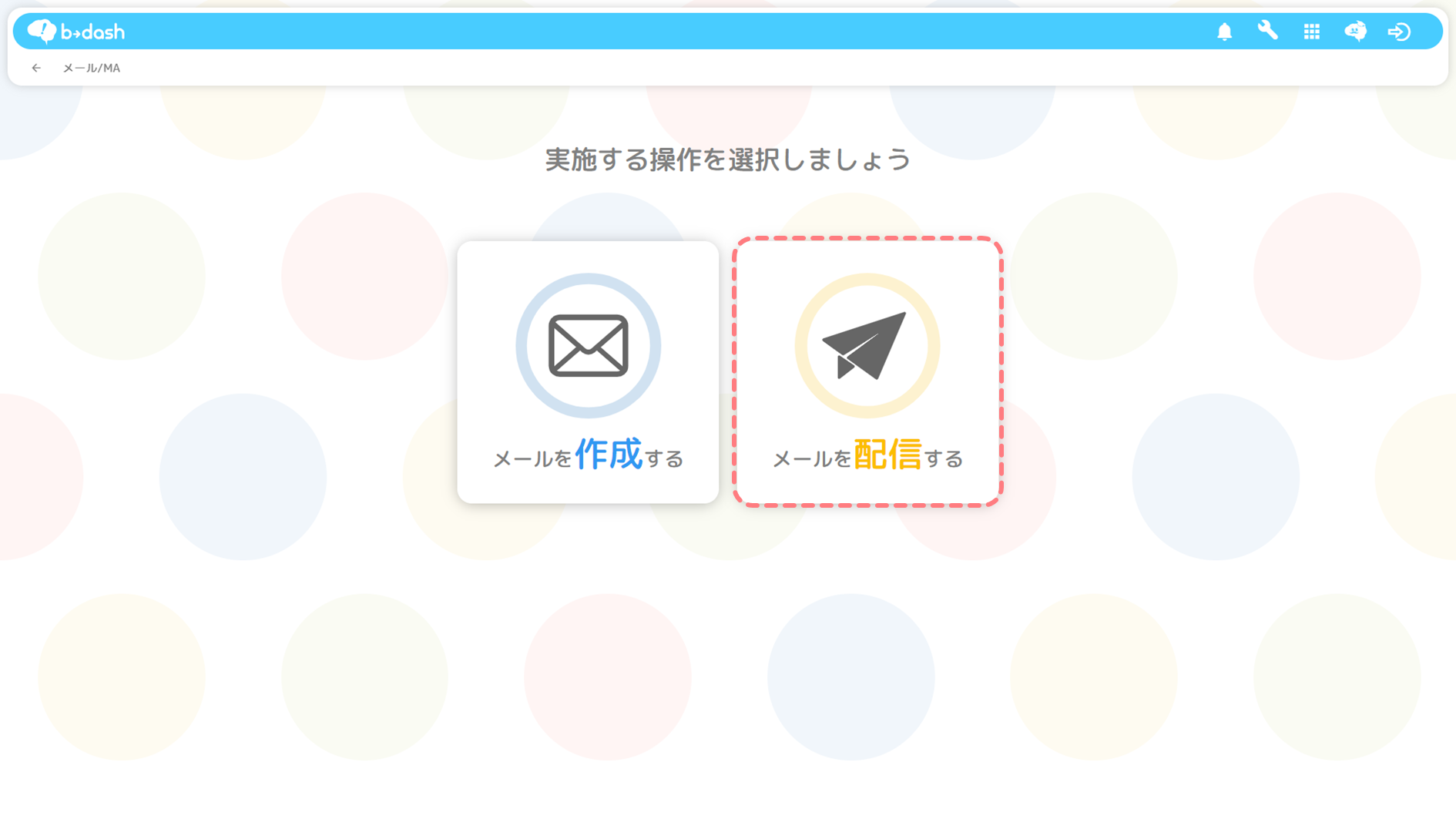
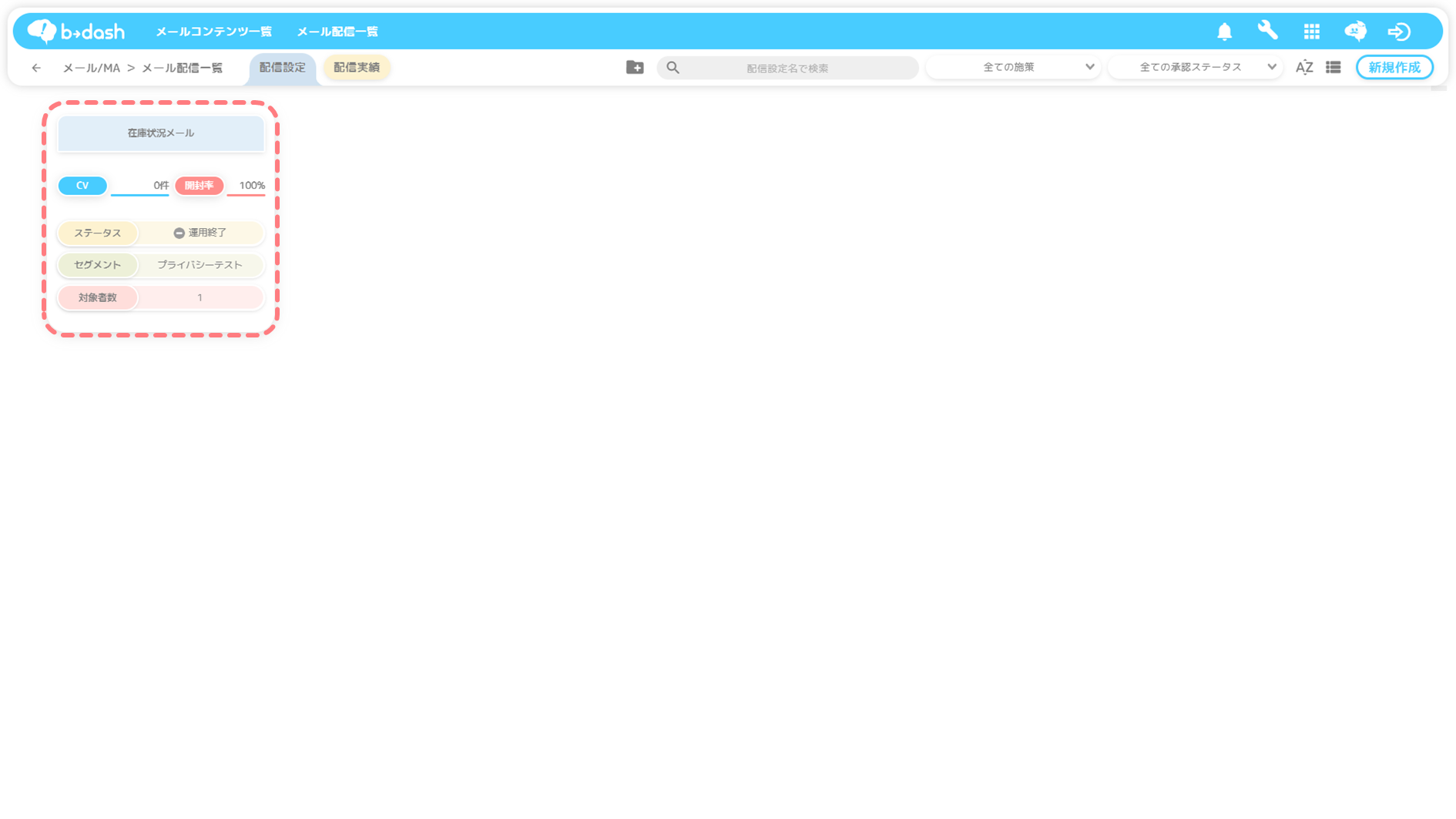
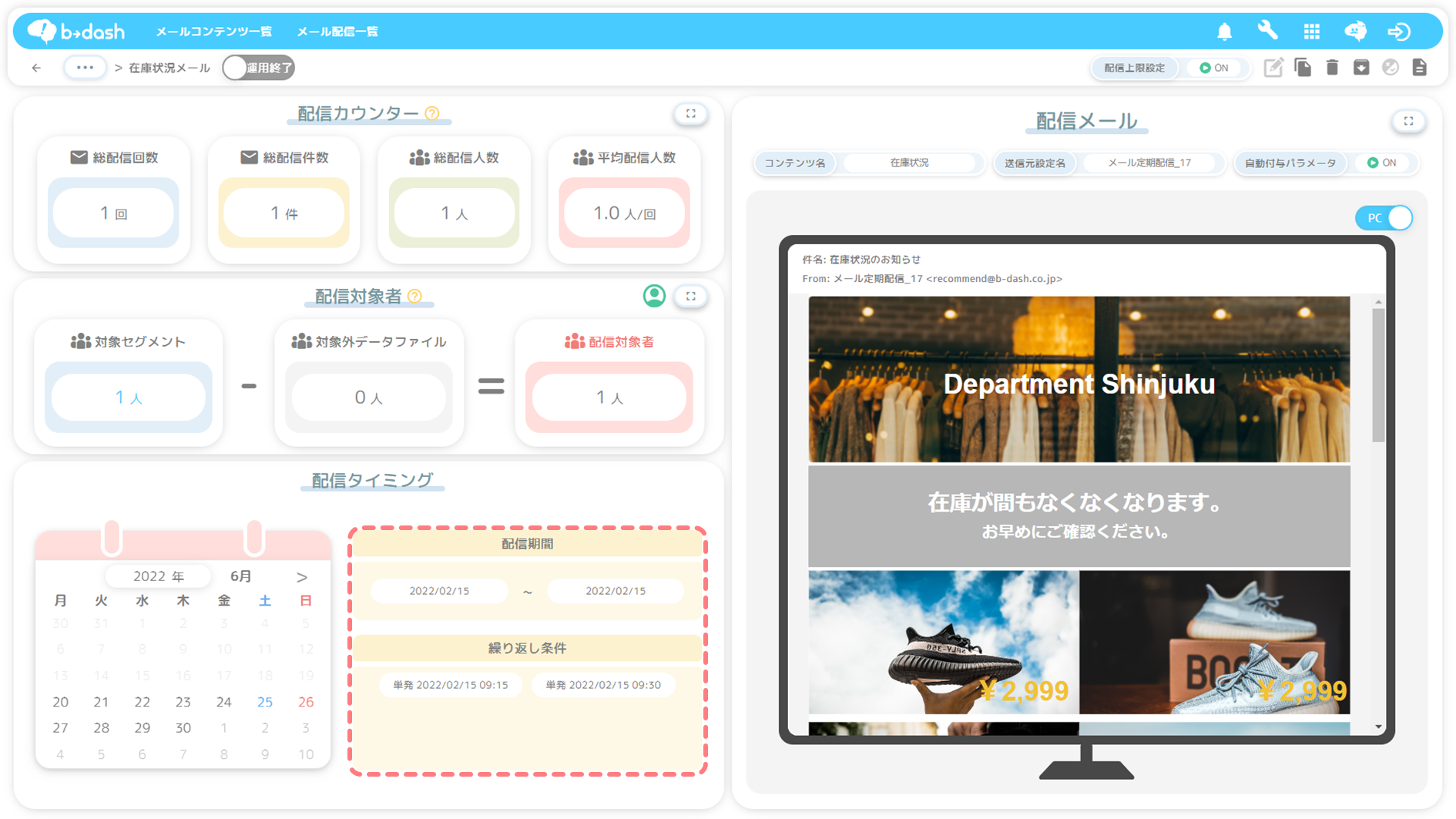
-2.png)
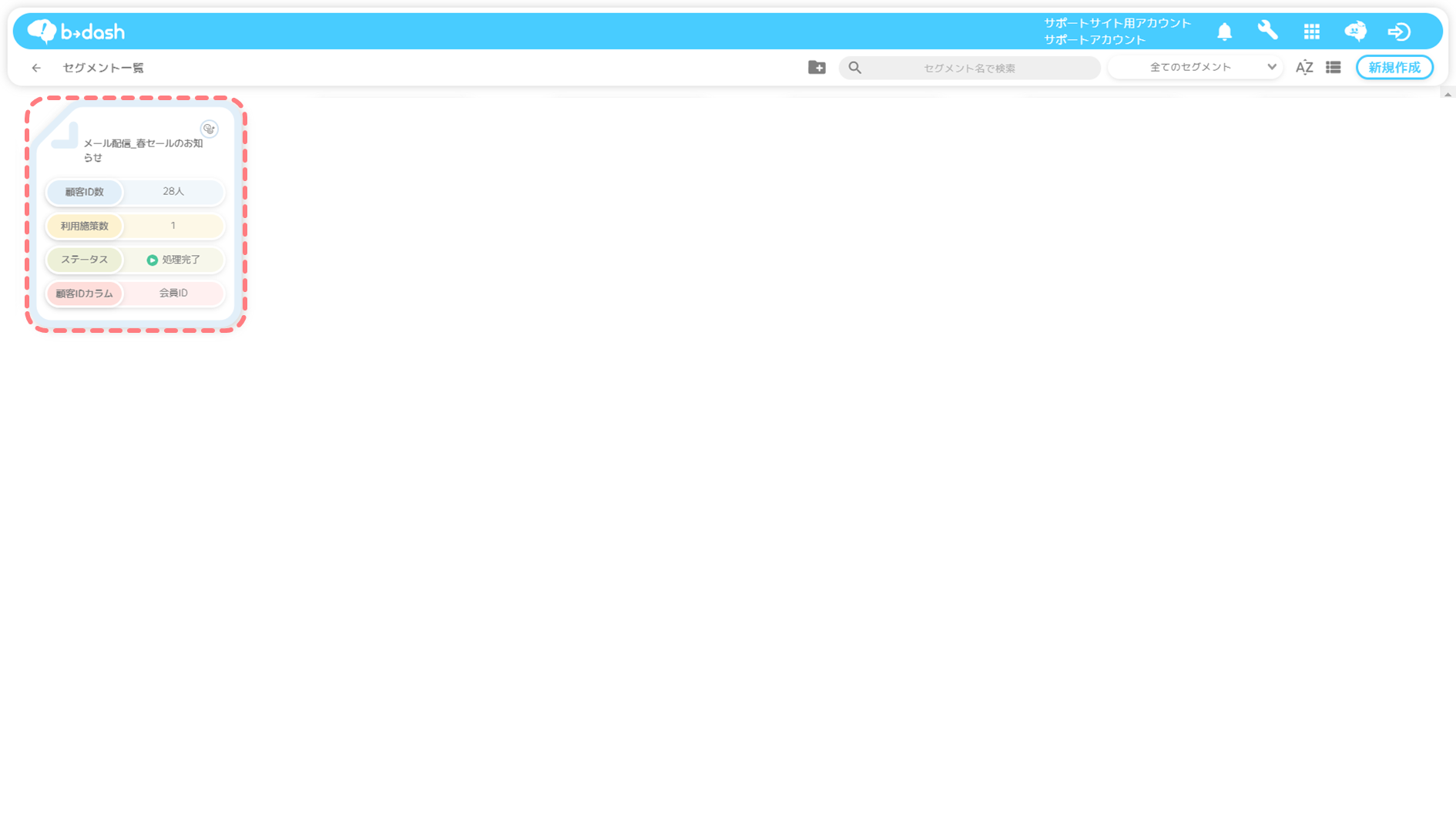
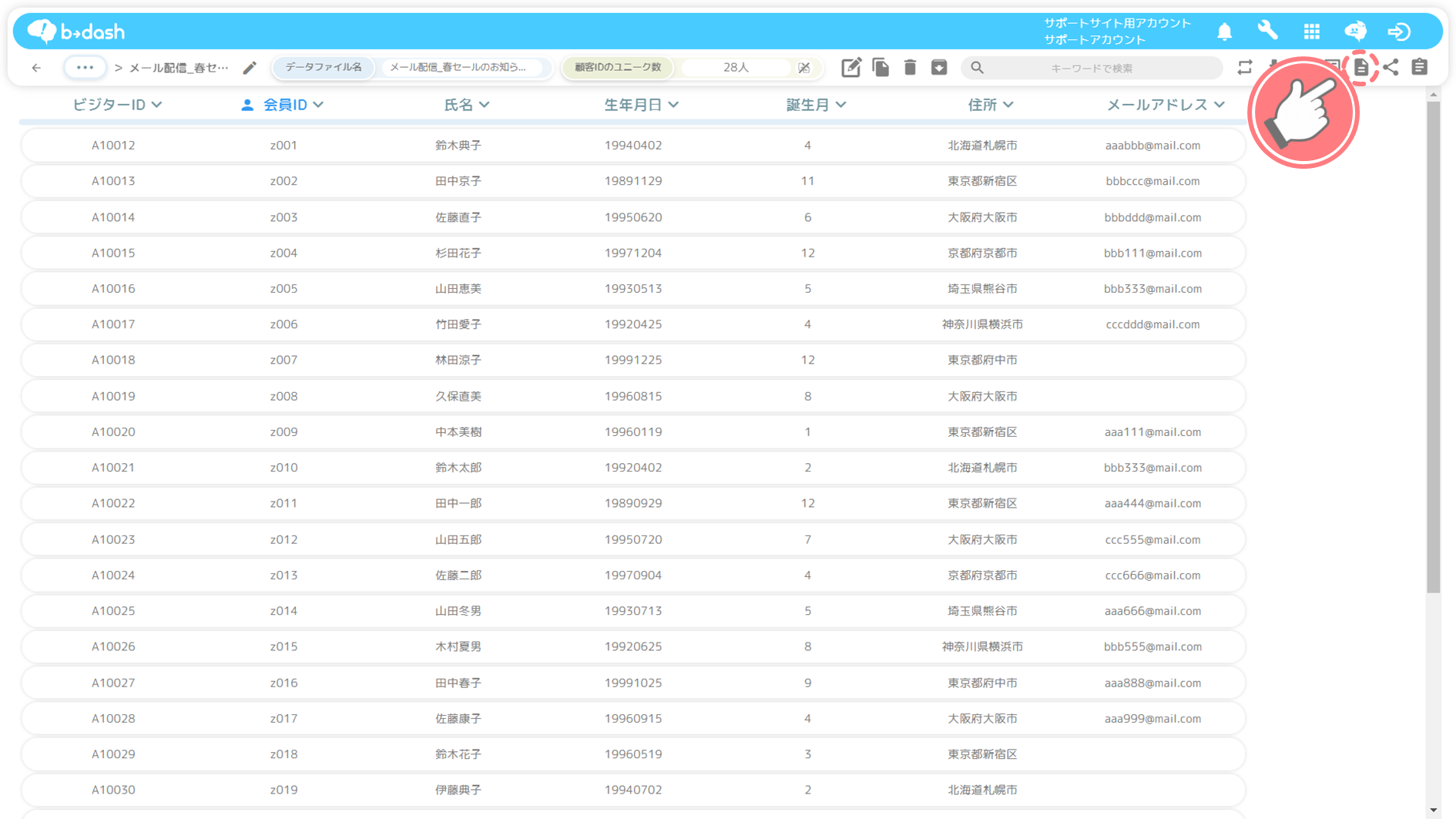
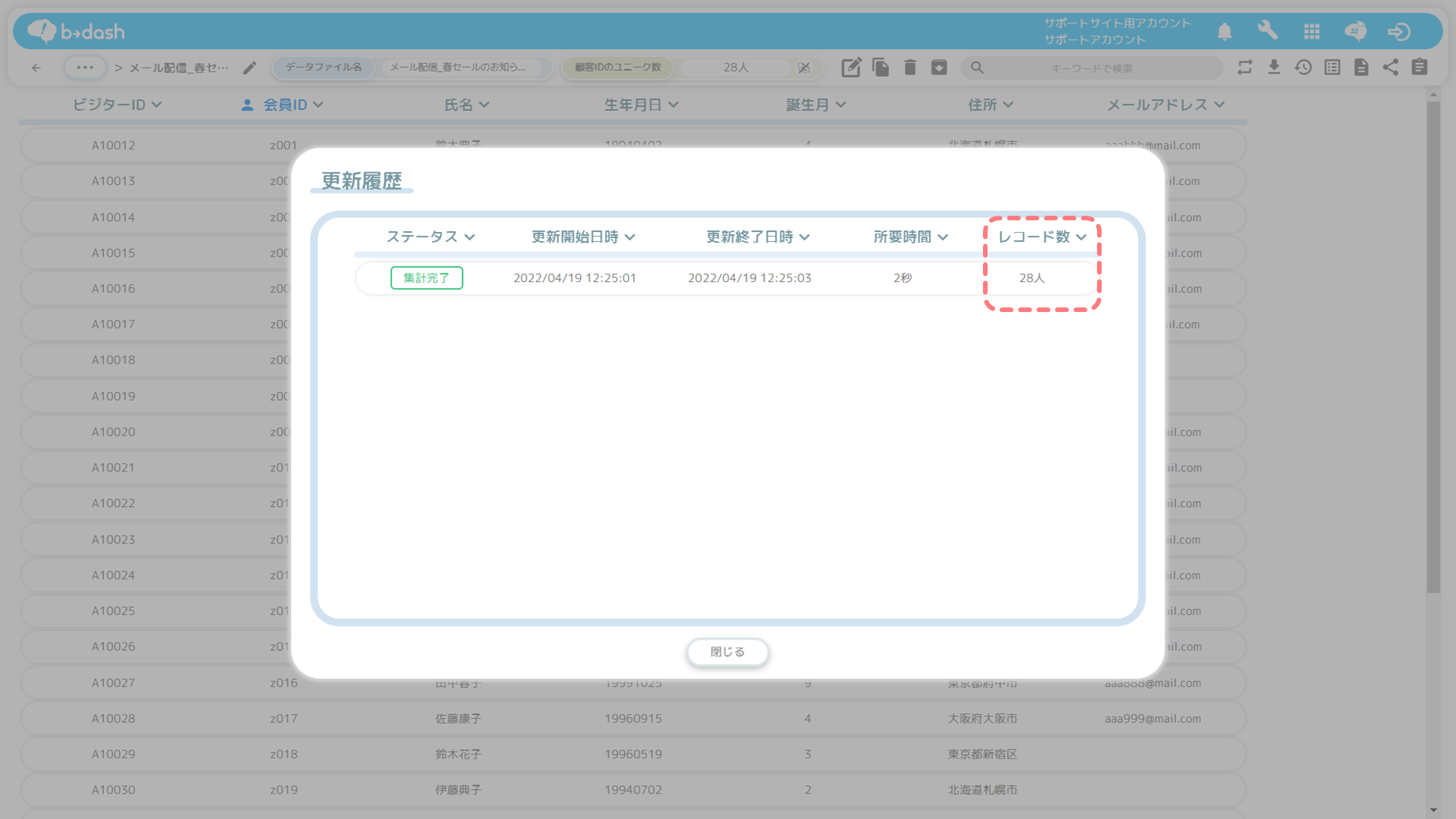
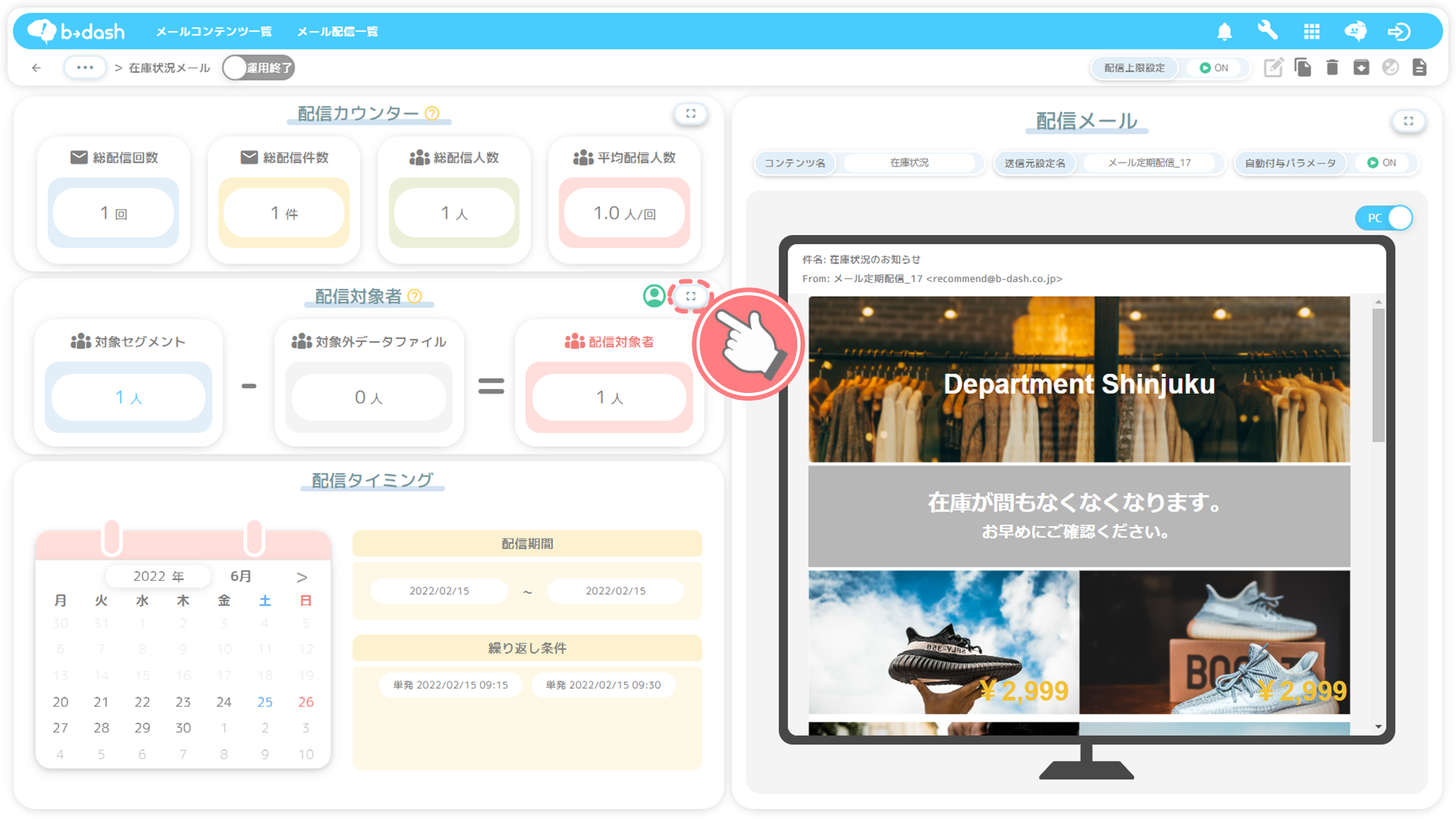
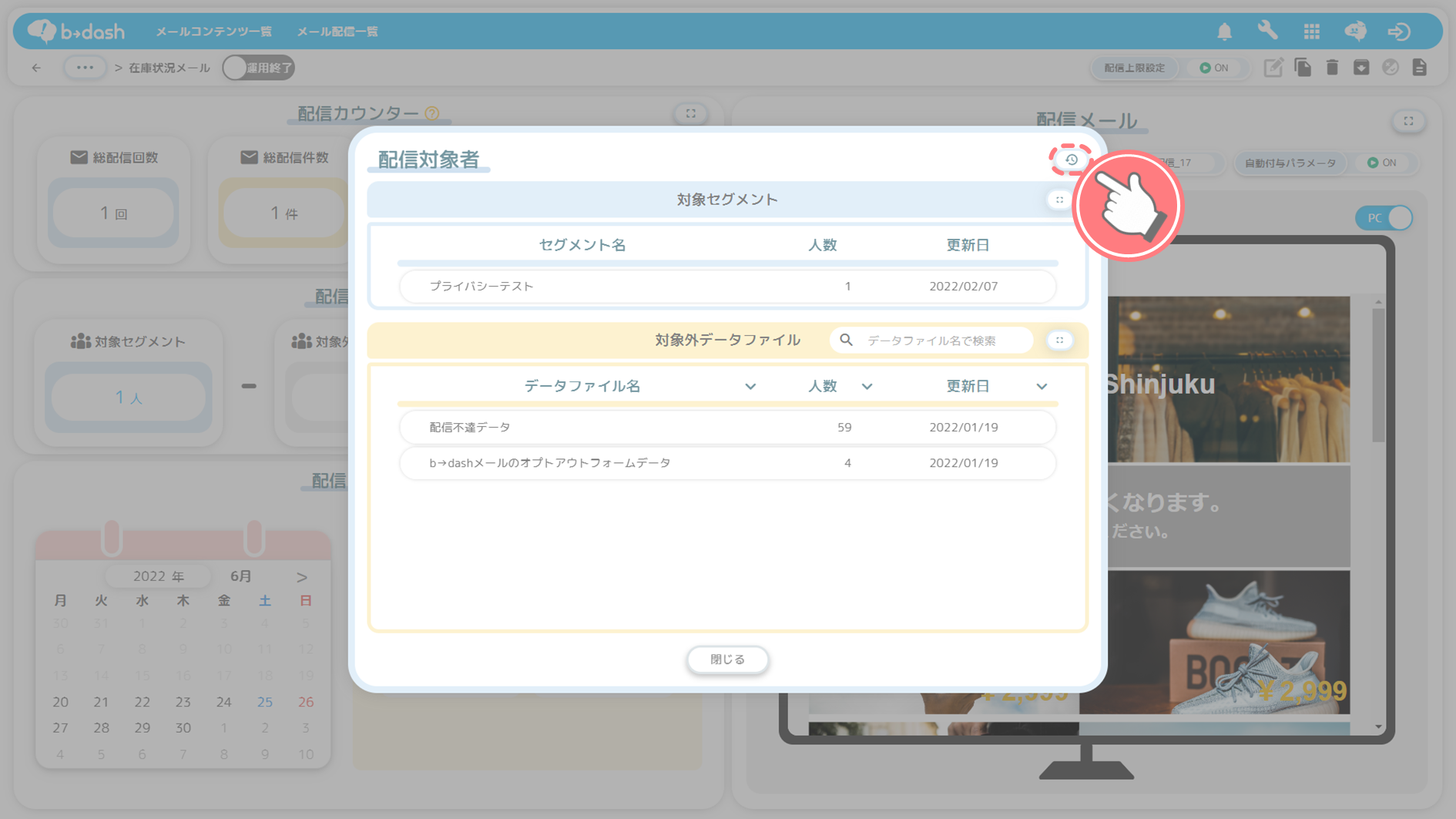
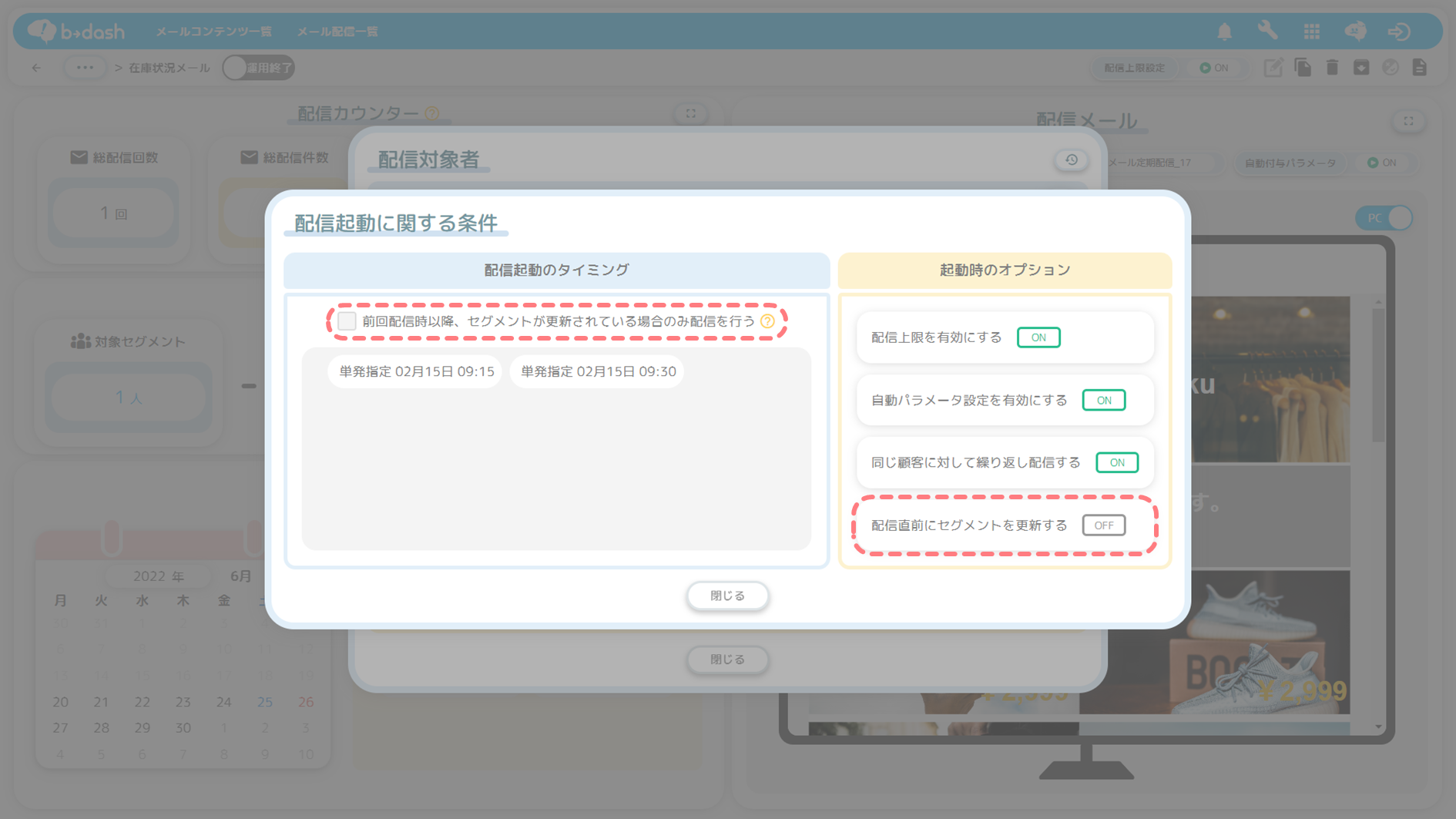
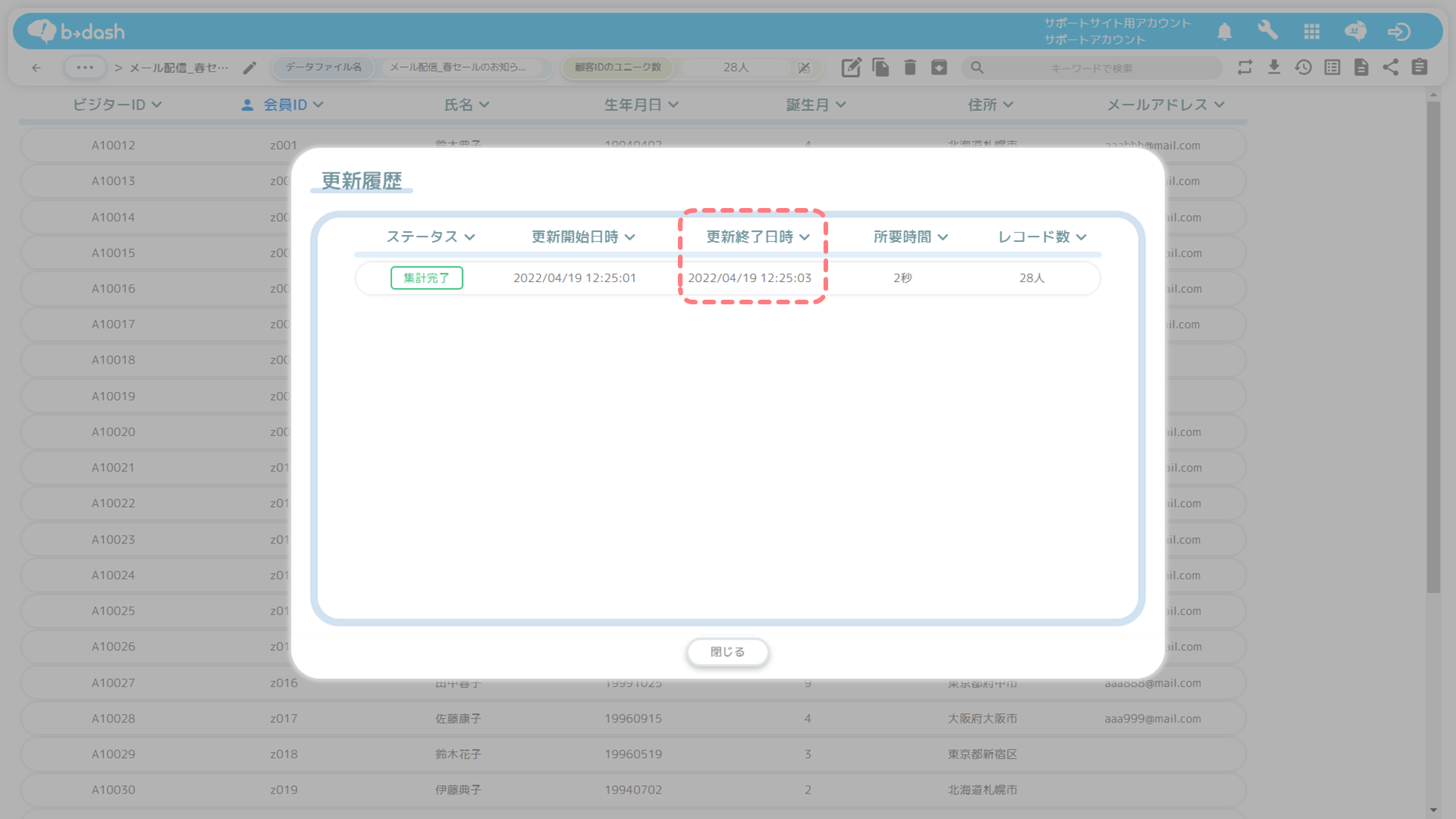
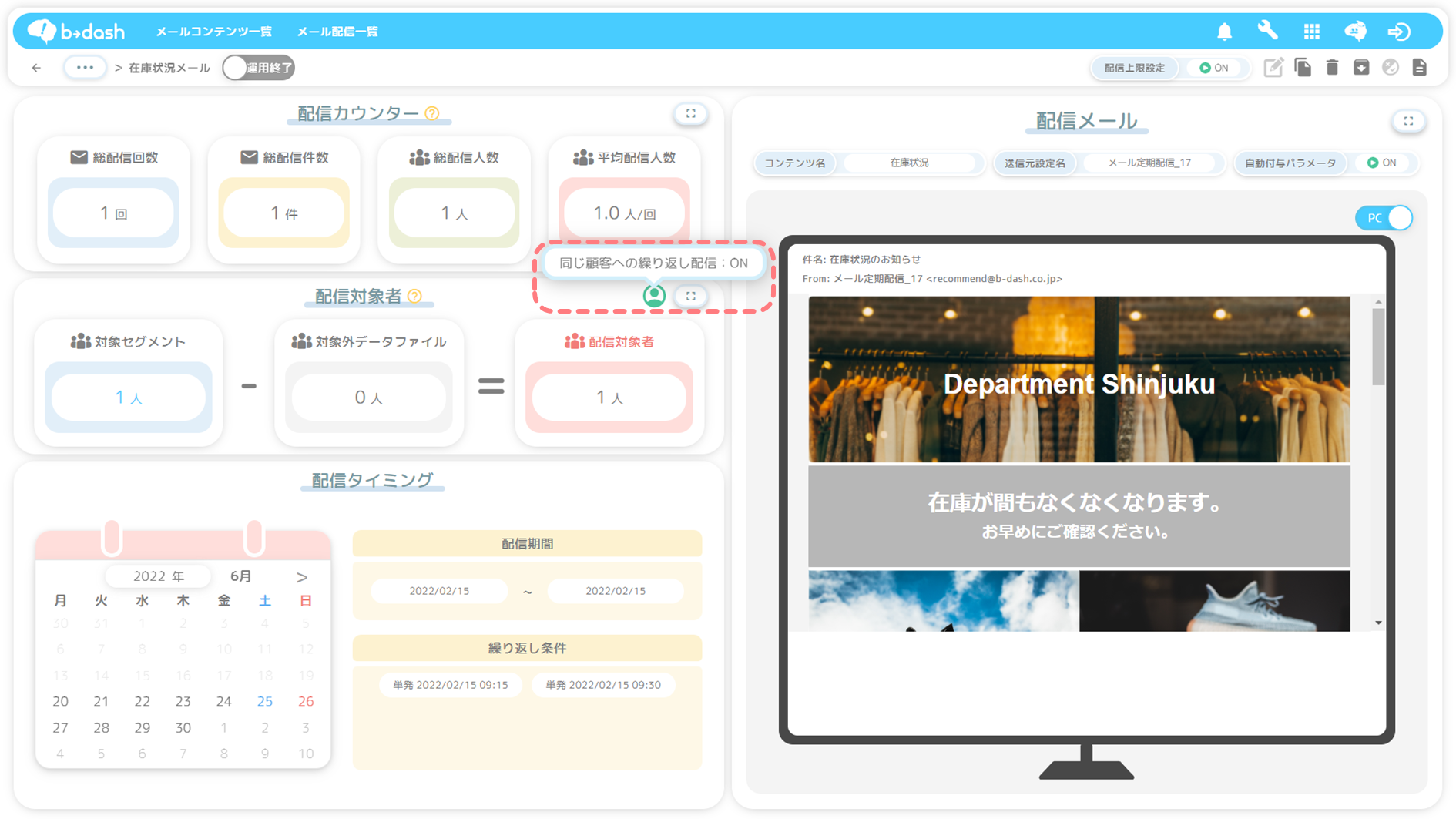
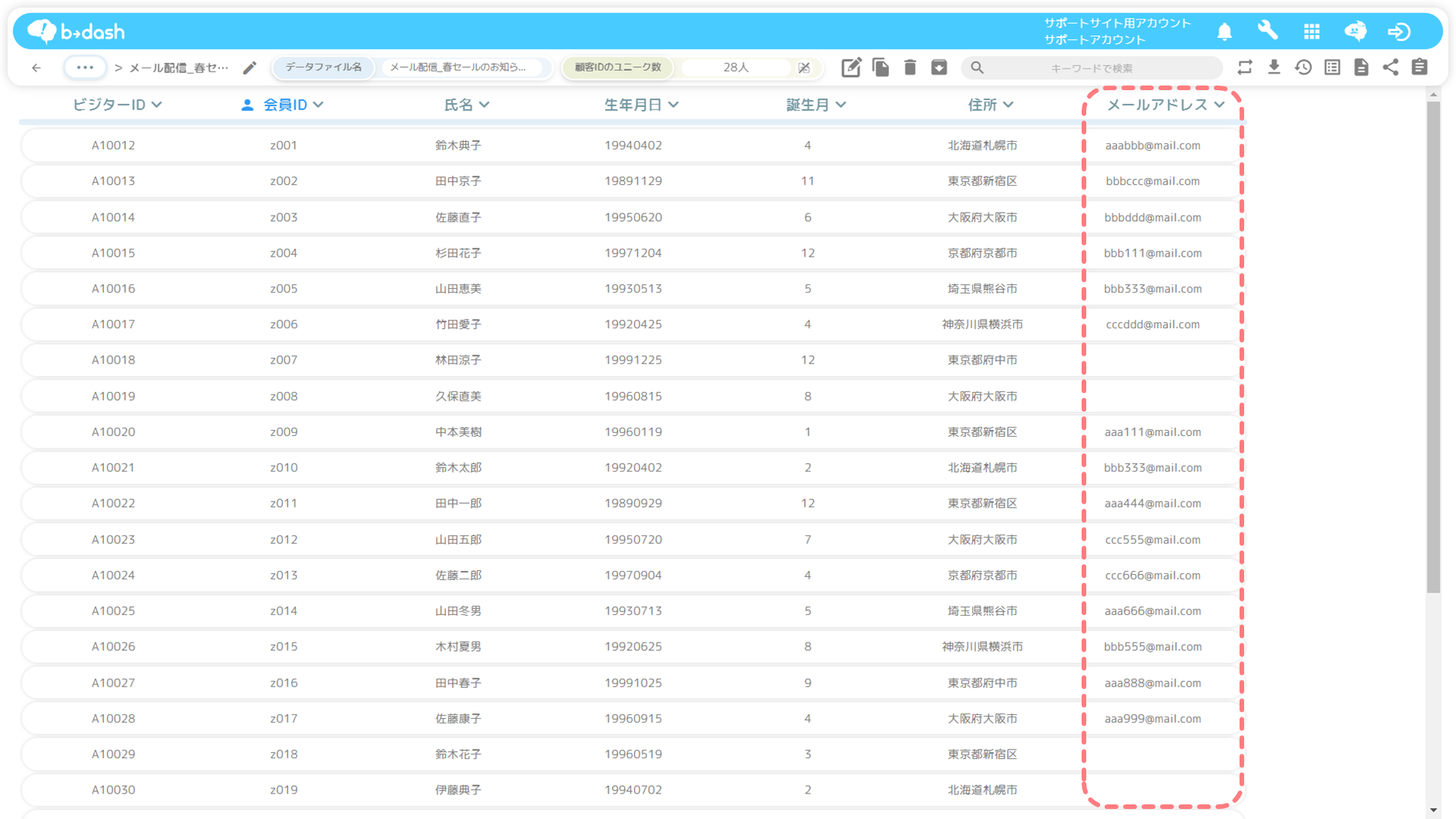
-1.png)